Page 1
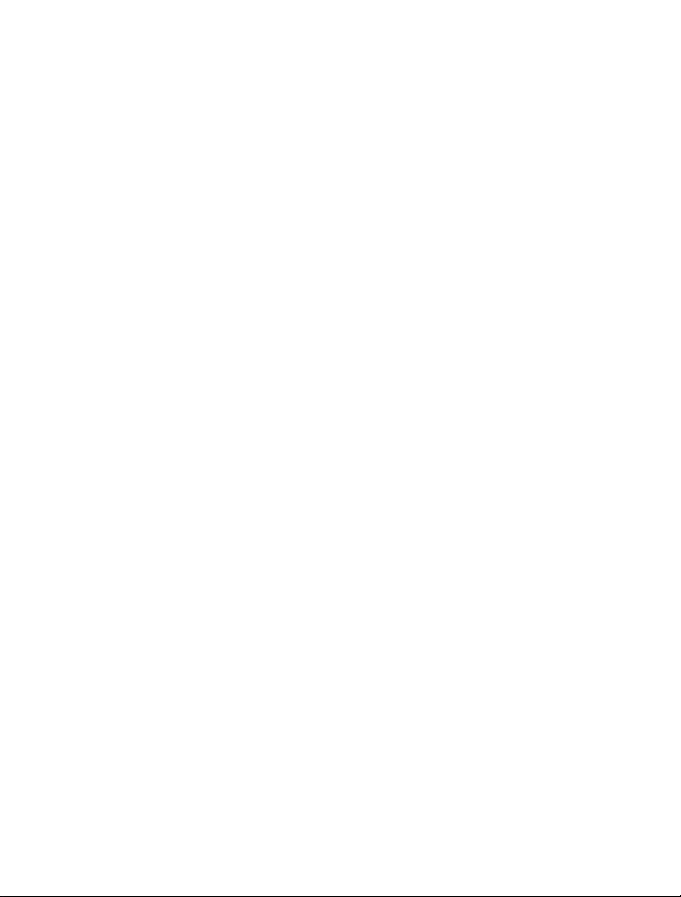
Руководство по эксплуатации Nokia N9
Выпуск 1.1
Page 2
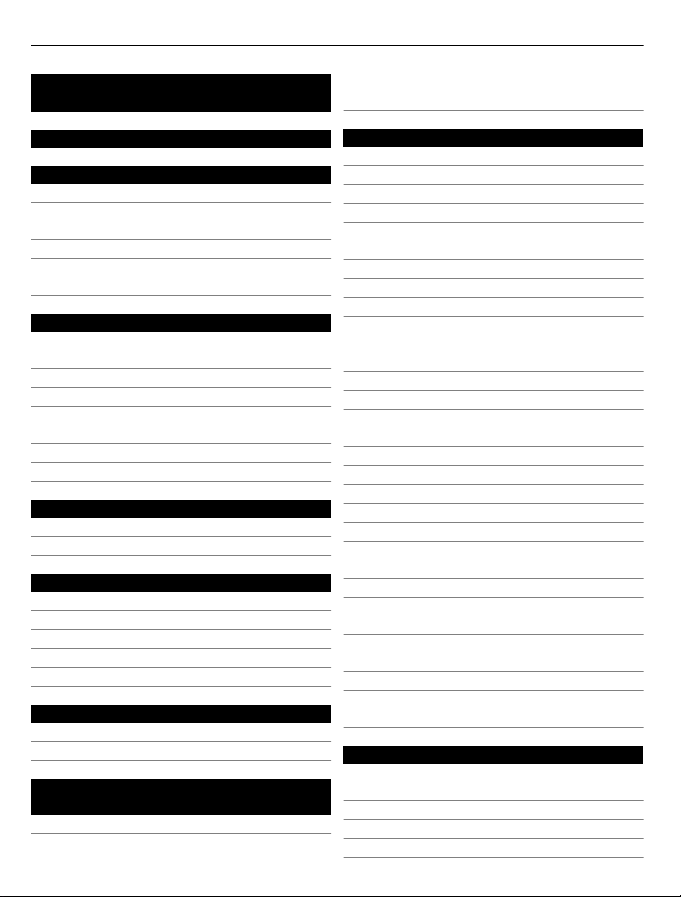
2 Содержание
Содержание
Техника безопасности 4
Начало работы 6
Клавиши и компоненты 6
Установка SIM-карты и зарядка
аккумулятора 8
Первое включение 11
Поиск дополнительной
информации 14
Основное использование 15
Главные экраны и область
состояния 15
Сенсорный экран 19
Ввод текста 23
Управление профилями, сигналами
и громкостью звука 27
Поиск в памяти телефона 28
Знакомство со службами Nokia 28
Мой стиль 30
Изменение фонового рисунка 30
Просмотр уведомлений и новостей 31
Связь 31
Подключения к Интернету 31
WLAN 34
NFC 35
Bluetooth 38
Кабель USB для передачи данных 40
Веб-новости и RSS-каналы 41
Веб-браузер 41
RSS-каналы 42
Контакты и друзья в социальных
сетях 43
Контакты 43
Сведения о друзьях в социальных
сетях 46
Вызовы 48
Способы выполнения вызовов 48
Вызов номера телефона 48
Вызов контакта 48
Проведение конференции 49
Ответ на вызовы или отклонение
вызовов 50
Ответ на вызов 50
Отклонение вызова 50
Отключение звука 50
Переадресация вызовов на номер
голосовой почты или другой номер
телефона 51
Вызов голосовой почты 51
Во время вызова 52
Включение громкоговорителя во
время вызова 52
Подавление шума 52
Ответ на ожидающий вызов 53
Недавние вызовы 54
Просмотр пропущенных вызовов 54
Просмотр принятых вызовов 54
Вызов последнего набранного
номера 54
Об Интернет-вызовах 55
Установка службы интернетвызовов 55
Регистрация в службе интернетвызовов 55
Выполнение интернет-вызова 56
Установка Вашего статуса
доступности 56
Сообщения и социальные сети 57
Одновременная настройка всех
учетных записей 57
Сообщения 57
Почта 60
Почта Exchange 61
Page 3

Содержание 3
Музыка и видеоклипы 62
Музыкальный проигрыватель 62
Видеоклипы 64
Камера и галерея 66
Съемка фотографий 66
Запись видеоклипов 70
Передача изображений и
видеоклипов и обмен ими 70
Галерея 72
Редактор изображений 75
Карты и навигация 76
GPS 76
Карты 78
Автомобильная навигация 85
Производительность и время 87
Управление временем 87
Производительность 91
Управление телефоном 92
Получение последних версий ПО
телефона и приложений 92
Резервное копирование 94
Управление приложениями 95
Память 97
Синхронизация содержимого 97
Защита телефона 98
Сброс телефона 101
Аккумулятор 102
Информация о продукте и
сведения о безопасности 106
Алфавитный указатель 114
Советы 103
Коды доступа 103
Передача защитного кода
доверенному лицу 104
Защита окружающей среды 105
Экономия энергии 105
Утилизация 105
Page 4
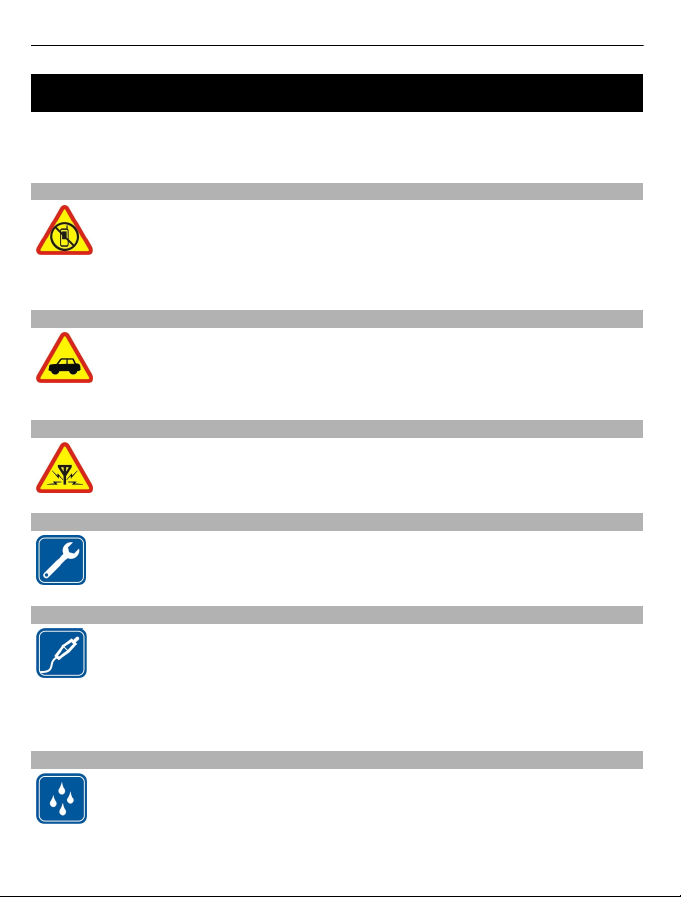
4 Техника безопасности
Техника безопасности
Ознакомьтесь с перечисленными ниже правилами техники безопасности.
Нарушение этих правил может быть опасным или незаконным. Дополнительная
информация приведена в полном руководстве по эксплуатации.
ВЫКЛЮЧАЙТЕ В МЕСТАХ, ГДЕ ИСПОЛЬЗОВАНИЕ ЗАПРЕЩЕНО
Выключайте устройство в местах, где его использование запрещено,
опасно либо может вызвать помехи, например в самолете, в больницах
или рядом с медицинским оборудованием, в местах хранения топлива,
химических веществ или взрывоопасных материалов. Следуйте всем
инструкциям в местах с ограничениями на использование..
БЕЗОПАСНОСТЬ ДОРОЖНОГО ДВИЖЕНИЯ - ПРЕЖДЕ ВСЕГО
Строго соблюдайте местное законодательство. Не держите в руке
мобильное устройство за рулем движущегося автомобиля. Помните о
том, что безопасность дорожного движения имеет первостепенное
значение!
РАДИОПОМЕХИ
Любые мобильные устройства подвержены воздействию радиопомех,
которые могут ухудшить качество связи.
ОБРАЩАЙТЕСЬ ТОЛЬКО К КВАЛИФИЦИРОВАННЫМ СПЕЦИАЛИСТАМ
Работы по настройке и ремонту изделия должны проводить только
квалифицированные специалисты.
АККУМУЛЯТОРЫ, ЗАРЯДНЫЕ УСТРОЙСТВА И ДРУГИЕ АКСЕССУАРЫ
Используйте только совместимые зарядные устройства и аксессуары,
рекомендованные корпорацией Nokia для данного устройства.
Зарядные устройства сторонних производителей, которые отвечают
требованиям стандарта IEC/EN 62684 и которые можно подсоединить
к разъему Micro USB устройства, могут быть совместимы. Не
подключайте несовместимые устройства.
ЗАЩИТА УСТРОЙСТВА ОТ ВЛАГИ
Данное устройство не является водонепроницаемым. Оберегайте его
от попадания влаги.
Page 5
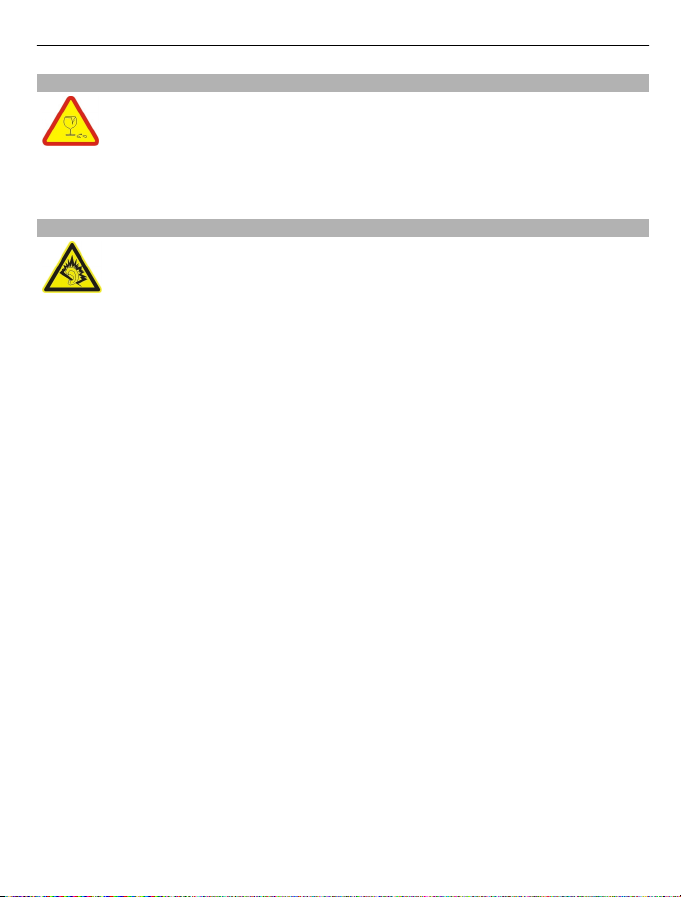
СТЕКЛЯННЫЕ ЧАСТИ
Экран устройства изготовлен из стекла. Это стекло может разбиться в
случае падения устройства на жесткую поверхность или в результате
значительного удара. Если стекло разбилось, не прикасайтесь к
стеклянным частям устройства и не пытайтесь извлечь разбитое стекло
из устройства. Не пользуйтесь устройством до замены стекла
квалифицированным специалистом.
ЗАЩИТА СЛУХА
Используйте мини-гарнитуру при умеренной громкости и не подносите
устройство к уху при включенном громкоговорителе.
Техника безопасности 5
Page 6
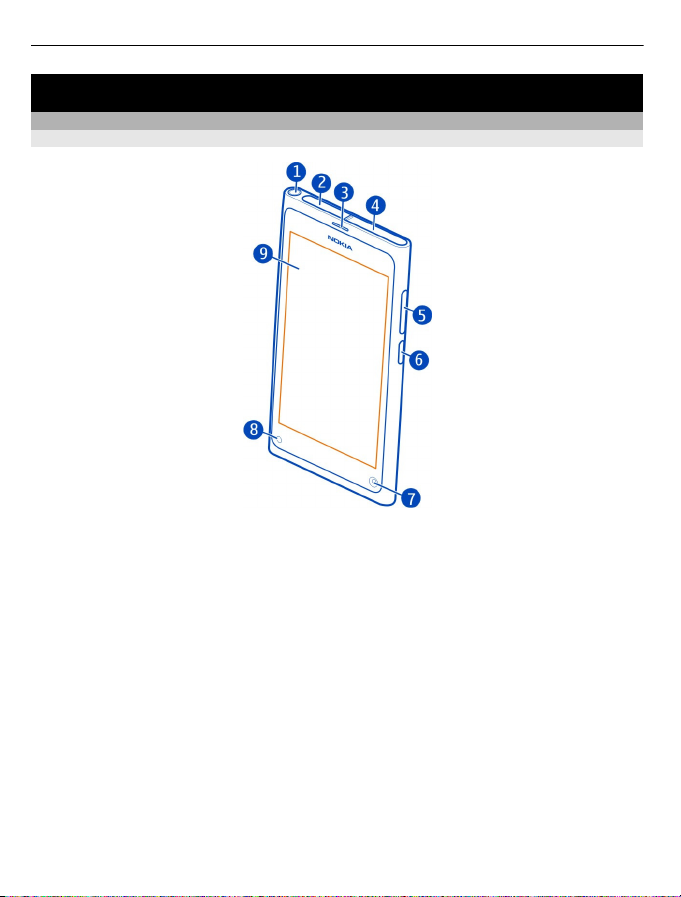
6 Начало работы
Начало работы
Клавиши и компоненты
Передняя панель
1 Разъем Nokia AV (3,5 мм)
2 Разъем micro-USB
3 Динамик
4 Держатель SIM-карты
5 Клавиша регулировки громкости и масштаба. Используется также для
изменения режима.
6 Клавиша включения/блокировки
7 Объектив камеры передней панели
8 Индикатор зарядки
9 Сенсорный экран
Page 7
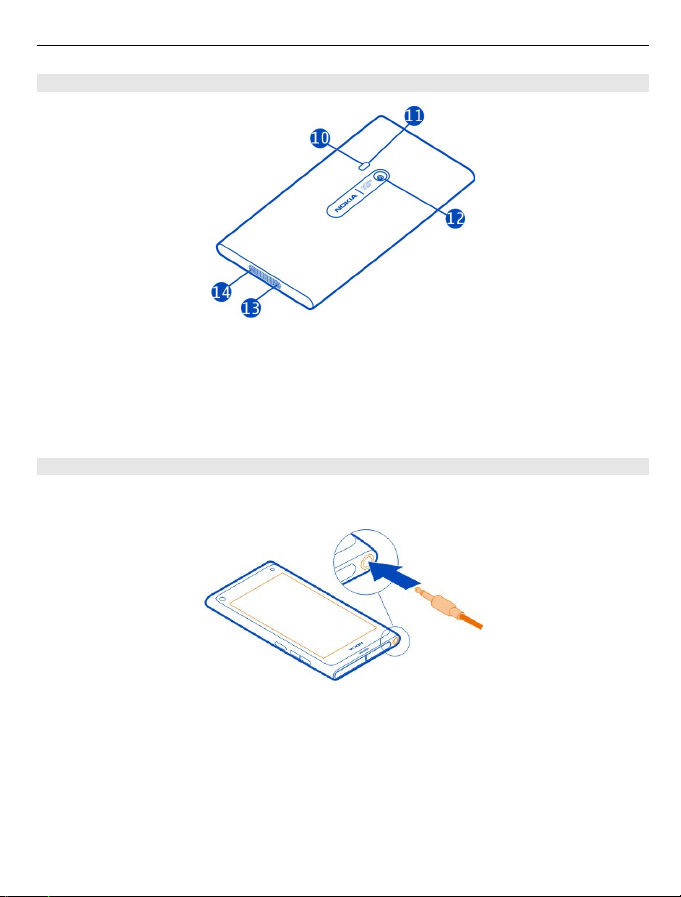
Начало работы 7
Задняя панель
10 Вспышка камеры
11 Дополнительный микрофон
12 Объектив камеры. Если объектив камеры закрыт защитной пленкой, снимите
ее.
13 Микрофон
14 Громкоговоритель
Мини-гарнитура
К телефону можно подключить совместимую мини-гарнитуру или совместимые
наушники.
Управление музыкой с помощью мини-гарнитуры
Для приостановки или возобновления воспроизведения нажмите кнопку на минигарнитуре. Чтобы перейти к следующей композиции, нажмите и удерживайте
кнопку в течение примерно 2 секунд.
Не подключайте аппаратуру, которая формирует выходной сигнал, поскольку в
результате устройство может оказаться повреждено. Не подключайте источники
напряжения к разъему AV Nokia. При подключении к разъему
AV Nokia внешнего
Page 8
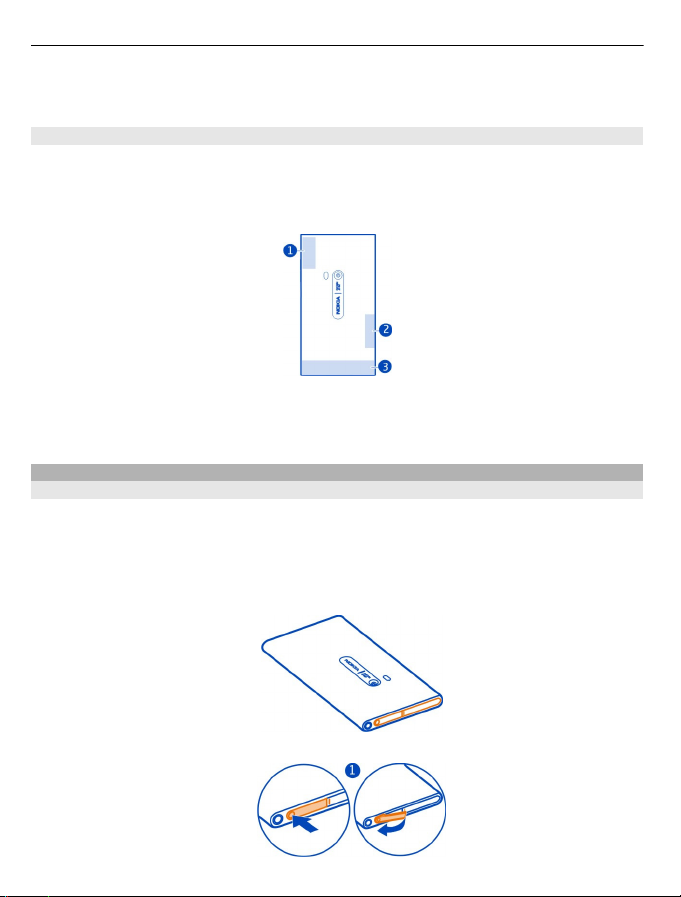
8 Начало работы
устройства или минигарнитуры, отличных от рекомендованных корпорацией
Nokia для данного устройства, уделите особое внимание уровню громкости.
Расположение антенны
Не следует без необходимости прикасаться к антенне во время ее использования.
Прикосновение к антеннам ухудшает качество связи и может привести к
сокращению времени работы от аккумулятора из-за повышения мощности
излучаемого сигнала.
1 GPS-антенна
2 Антенна Bluetooth и WLAN
3 Антенна сотовой связи
Установка SIM-карты и зарядка аккумулятора
Установка SIM-карты
В данном телефоне используется SIM-карта типа mini-UICC, также называемая
микро-SIM-картой.
Не наклеивайте на SIM-карту наклейки.
1 Чтобы открыть крышку разъема micro-USB, нажмите на левый край крышки.
Page 9
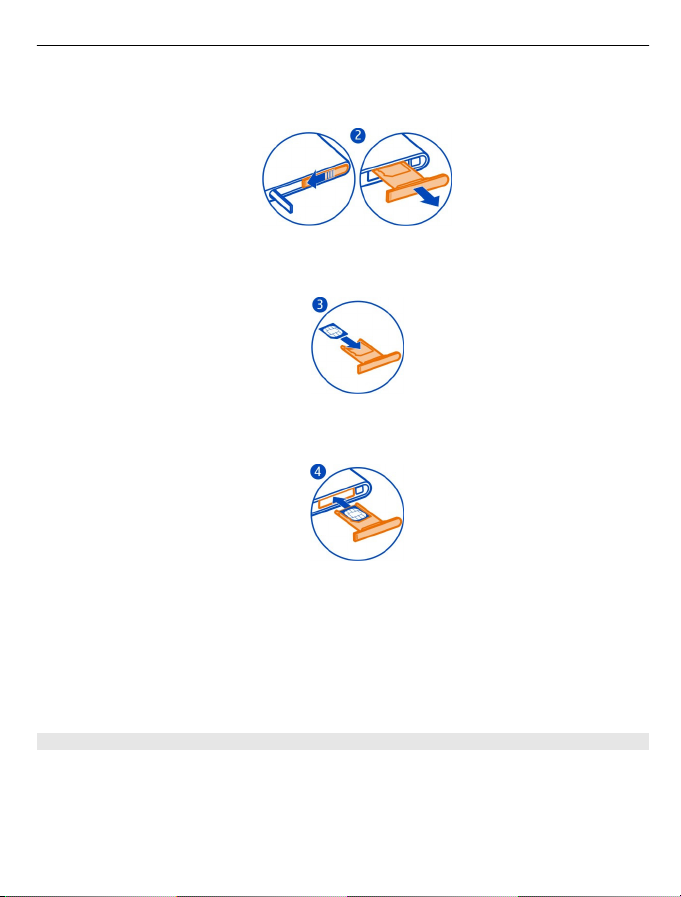
Начало работы 9
2 Чтобы открыть держатель SIM-карты, сдвиньте его влево. Осторожно
извлеките держатель.
3 Убедившись, что контакты направлены вверх, вставьте SIM-карту в
держатель SIM-карты.
4 Вставьте держатель SIM-карты в телефон. Чтобы закрыть держатель SIM-
карты, сдвиньте его вправо.
5 Закройте крышку разъема micro-USB.
Извлечение SIM-карты
1 Откройте крышку разъема micro-USB.
2 Чтобы открыть держатель SIM-карты, сдвиньте его влево. Осторожно
извлеките держатель.
3 Извлеките карту.
Зарядка аккумулятора
Аккумулятор поставляется частично заряженным, однако перед первым
включением телефона может потребоваться перезарядка аккумулятора.
При отображении индикатора низкого заряда выполните следующие действия:
Page 10
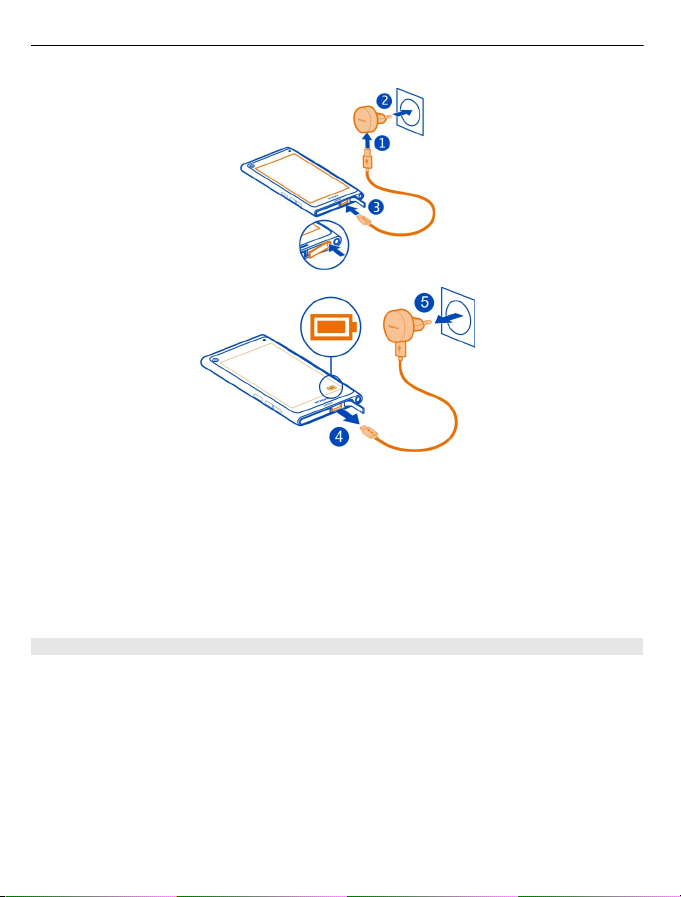
10 Начало работы
Необязательно заряжать аккумулятор в течение какого-либо определенного
времени. Во время зарядки телефон можно использовать.
Во время зарядки аккумулятора индикатор зарядки медленно мигает. Когда
аккумулятор полностью заряжен, индикатор зарядки непрерывно светится.
Если аккумулятор полностью разряжен, то до появления на дисплее индикатора
уровня заряда или до того, как телефон можно будет использовать для
звонков,
может пройти несколько минут.
Зарядка аккумулятора через USB
Аккумулятор почти разряжен, но под рукой нет зарядного устройства? Можно
подключить телефон к совместимому устройству, например к компьютеру, с
помощью совместимого USB-кабеля.
Если отсутствуют электрические розетки, для зарядки устройства можно
использовать USB-кабель. Во время зарядки устройства можно передавать
данные. Эффективность зарядки через USB-кабель значительно ниже. Кроме
того, процесс зарядки, достаточной
для запуска и начала работы устройства,
может занять продолжительное время.
Во время зарядки телефон можно использовать.
Page 11
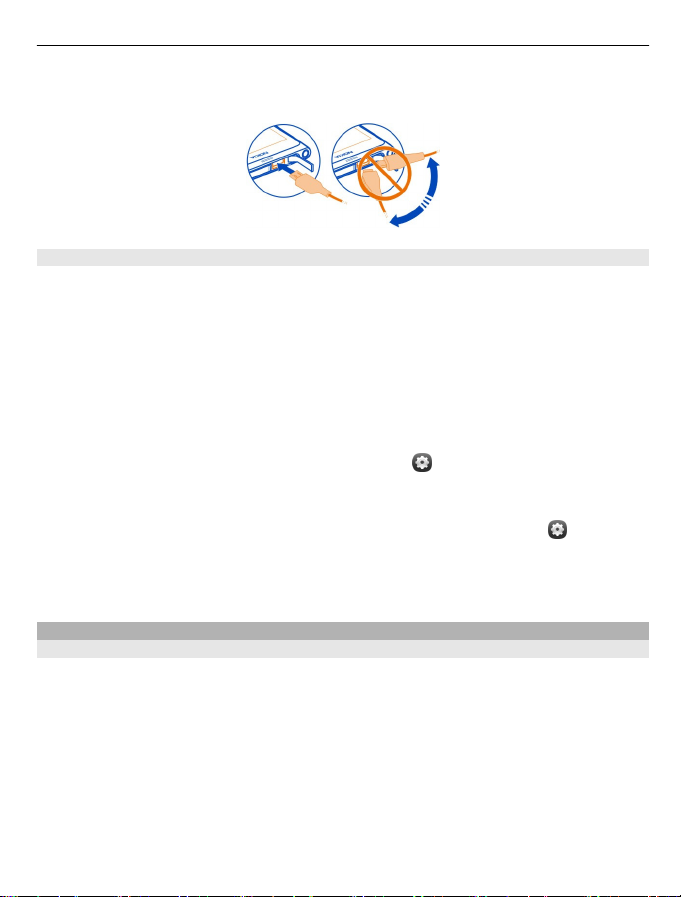
Начало работы 11
Во избежание повреждения разъема для подключения зарядного устройства
аккуратно подключайте и отключайте кабель зарядного устройства.
Об аккумуляторе
Данный телефон содержит внутренний неизвлекаемый перезаряжаемый
аккумулятор. Осуществляйте перезарядку аккумулятора только с помощью
зарядных устройств Nokia, рекомендованных для подключения к данному
телефону. Для зарядки телефона можно использовать совместимый кабель USB.
Не пытайтесь извлекать аккумулятор из устройства. Для замены аккумулятора
отнесите устройство в ближайший авторизованный сервисный центр.
Специализированные розничные торговые точки могут также предлагать
по замене аккумуляторов.
Для проверки состояния аккумулятора выберите
Аккумулятор.
Можно настроить автоматическую активацию режима экономии энергии
телефона в случае низкого уровня заряда аккумулятора. Выберите
Устройство > Аккумулятор > Режим экономии энергии > Автоматически.
При включенном режиме экономии энергии изменение настроек определенных
приложений невозможно.
и Устройство >
услуги
и
Первое включение
Включение и выключение телефона
Нажмите и удерживайте нажатой клавишу включения, пока телефон не
завибрирует.
Page 12
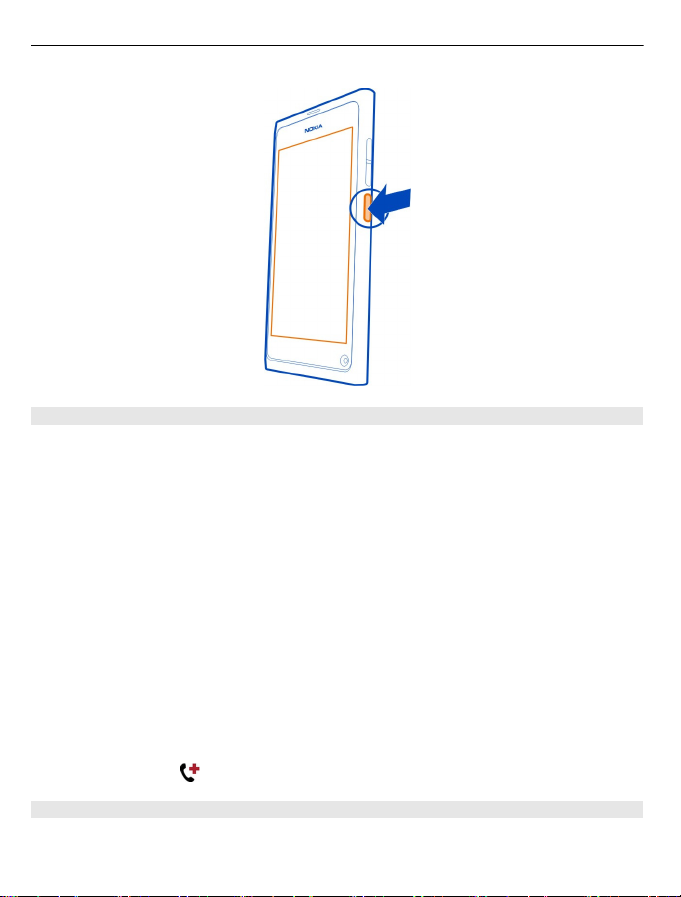
12 Начало работы
Первое использование телефона
После установки SIM-карты и первого включения телефона следуйте
инструкциям на экране телефона для выполнения начальной настройки. Чтобы
использовать службы Nokia, создайте учетную запись Nokia. Можно также
оформить подписку на службу Советы и предложения для получения ценных
советов и рекомендаций о наиболее рациональном использовании телефона.
Для создания учетной записи Nokia требуется подключение к Интернету.
Дополнительную информацию о стоимости услуг передачи данных можно
получить у поставщика услуг. Если подключение к Интернету невозможно, Вы
можете создать учетную запись позже.
При наличии учетной записи Nokia выполните вход.
Совет. Забыли пароль? Можно запросить отправку пароля в виде сообщения
электронной почты или текстового сообщения.
Чтобы создать учетную запись Nokia в другое время, войдите
в службу Nokia с
телефона, и Вам будет предложено создать учетную запись.
Если во время начальной настройки необходимо вызвать службу экстренной
помощи, выберите
.
Блокировка клавиатуры и экрана
Чтобы не допустить случайного выполнения вызова, когда телефон находится в
чехле или в сумке, заблокируйте клавиши и экран телефона.
Page 13
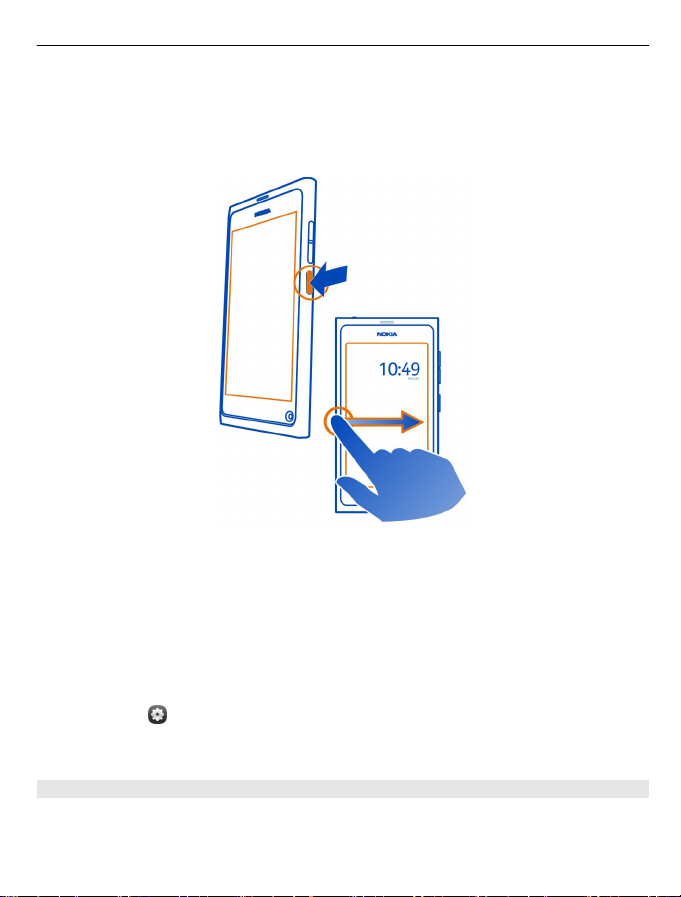
Начало работы 13
Нажмите клавишу включения.
Разблокирование клавиатуры и экрана
Нажмите клавишу выключения и проведите по экрану от края к центру. Движение
пальцем можно выполнять в любом направлении.
Совет. Можно также дважды коснуться экрана и провести по нему, начиная с
внешней части.
Совет. Получено уведомление при заблокированном экране? Для перехода
непосредственно к необходимому приложению перетащите уведомление к
левому или правому краю экрана.
Настройка автоматической блокировки клавиш и экрана
1 Выберите
и Устройство > Дисплей > Тайм-аут дисплея.
2 Укажите время, по истечении которого клавиатура и экран будут
автоматически блокироваться.
Копирование контактов со старого телефона
Если в списке контактов отсутствуют какие-либо контакты за исключением
номера голосовой почты, можно с легкостью скопировать контакты с
предыдущего совместимого телефона.
Page 14
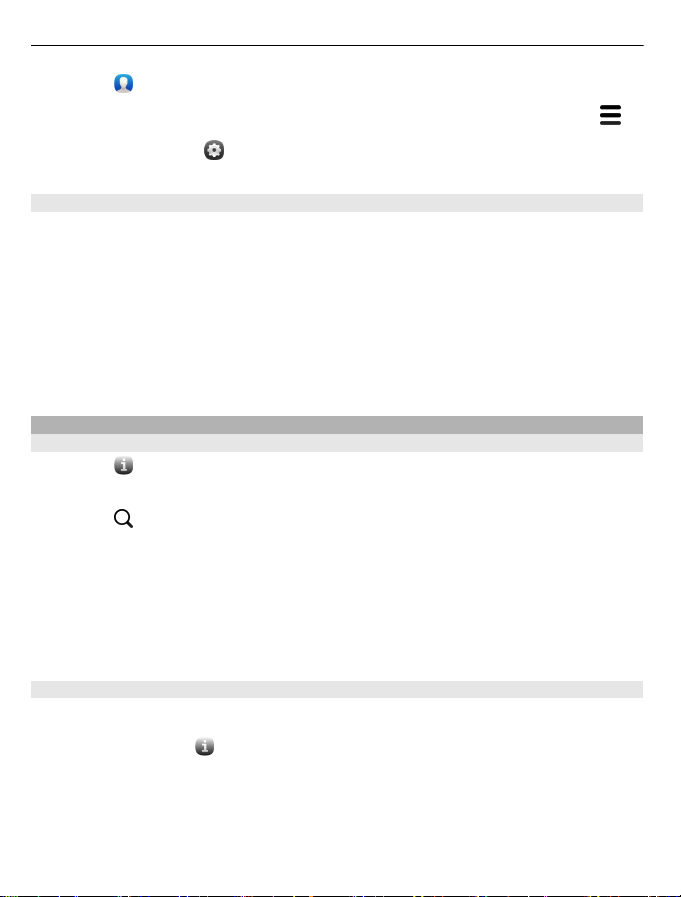
14 Начало работы
Выберите и следуйте инструкциям.
Совет. Чтобы скопировать контакты позднее, в списке контактов выберите
Импорт контактов. Чтобы скопировать события календаря и текстовые
сообщения, выберите
Синхронизация. Набор доступных функций может изменяться.
Установка приложения Nokia Link на компьютере
Ваше избранное содержимое всегда будет с Вами, где бы Вы ни находились.
Используйте компьютерное приложение Nokia Link для синхронизации
содержимого между телефоном и совместимым компьютером.
Чтобы загрузить и установить приложение Nokia Link на компьютер, перейдите
по адресу www.nokia.com/nokialink.
При подключении телефона к компьютеру выберите Режим синхронизации в
качестве режима USB-подключения.
Телефон несовместим с пакетом
Поиск дополнительной информации
Использование руководства по эксплуатации в телефоне
Выберите
Поиск сведений в руководстве по эксплуатации
Выберите
Переключение между руководством по эксплуатации и приложением
Чтобы вернуться к главному экрану, проведите по сенсорному экрану от края к
центру. Чтобы открыть необходимое приложение, выберите его на экране
приложений или откройте окно приложений.
.
и начните вводить слово в поле поиска.
> Синхронизация, резервное копирование >
Nokia Suite.
>
Ссылки на связанные разделы могут содержаться в конце инструкций.
Поддержка
Если требуется дополнительная информация об изделии или Вы не уверены, что
телефон работает правильно, прочитайте руководство по эксплуатации в
телефоне. Выберите
Возможно, Вас заинтересует видеоканал поддержки Nokia на YouTube.
Если это не помогает решить проблему, выполните следующие действия:
• Перезагрузите телефон. Нажмите и удерживайте нажатой клавишу
включения не менее 8 секунд. Телефон выключается. Чтобы снова включить
.
Page 15
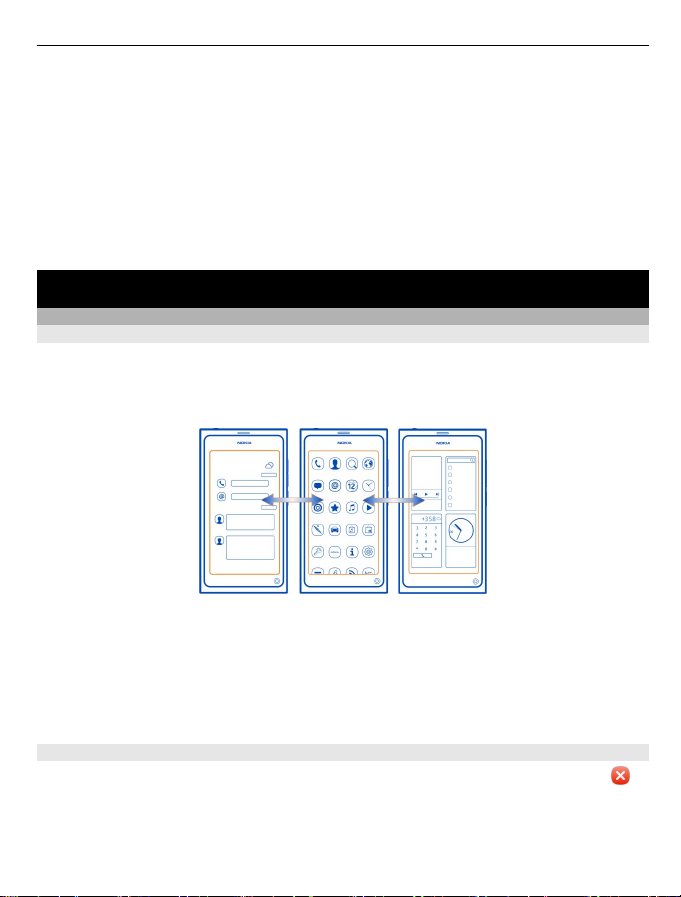
Основное использование 15
телефон, нажмите клавишу включения и удерживайте ее нажатой до
вибрации телефона.
• Обновление программного обеспечения телефона
• Восстановите заводские настройки.
Если устранить проблему не удалось, обратитесь в компанию Nokia за
информацией о возможности ремонта. Перейдите по адресу www.nokia.com/
repair. Перед отправкой телефона в ремонт обязательно сделайте резервную
копию данных, поскольку все персональные данные, хранящиеся в памяти
телефона
, могут быть удалены.
Основное использование
Главные экраны и область состояния
Переключение между экранами
В телефоне доступны отдельные экраны для приложений, уведомлений,
новостей и открытых приложений.
Проведите пальцем влево или вправо.
• Уведомления о сообщениях и пропущенных вызовах отображаются на экране
«События». Также отображаются новости из различных приложений или
служб.
• На экране «Приложения» можно открыть приложения.
• На экране открытия приложений можно переключаться между открытыми
приложениями и задачами, а также закрывать неиспользуемые приложения.
Закрытие приложения
Коснитесь окна открытия приложений, удерживайте его и выберите значок
этого приложения.
Page 16
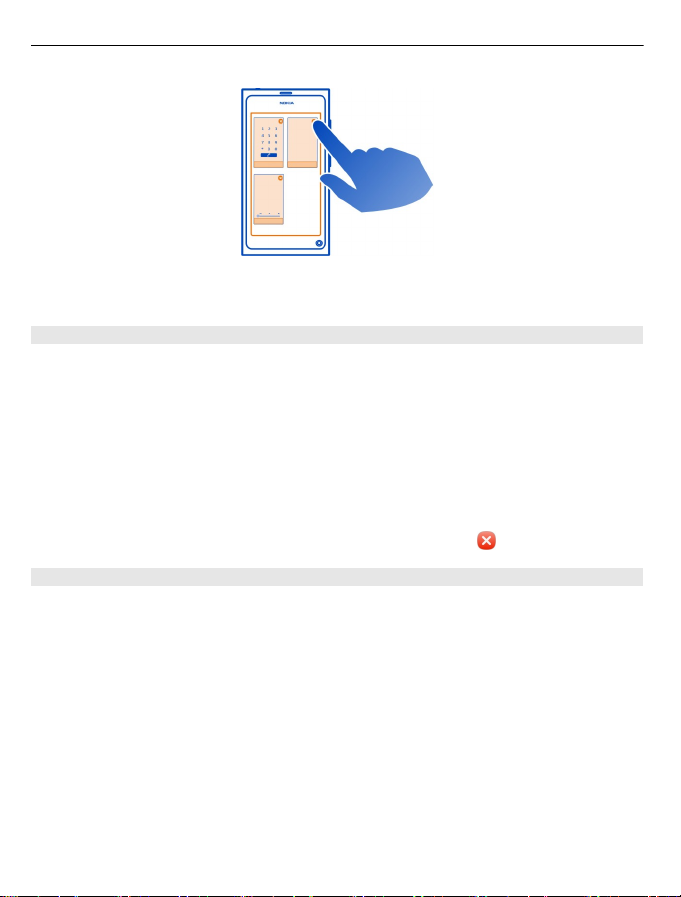
16 Основное использование
Совет. Чтобы закрыть текущее приложение, проведите по сенсорному экрану
вниз от края к центру.
Переключение между открытыми приложениями
На экране открытия приложений можно просматривать приложения и задачи,
открытые в фоновом режиме, и переключаться между ними.
Выберите необходимое приложение.
Совет. Для просмотра открытых приложений коснитесь экрана двумя пальцами,
а затем сведите их вместе. Для возврата к просмотру в более подробном режиме
разведите пальцы.
При работе приложений в
фоновом режиме расходуется дополнительная энергия
аккумулятора. Чтобы закрыть неиспользуемое приложение, коснитесь экрана
открытия приложений, удерживайте его и выберите значок
этого приложения.
Открытие меню состояния для доступа к общим настройкам
Нет никакой необходимости в переходе по длинным путям для того, чтобы,
например, создать, изменить или закрыть подключение к Интернету или изменить
статус доступности. Можно осуществить доступ к этим настройкам
непосредственно из меню состояния вне зависимости от того, какое приложение
или экран используется.
Page 17
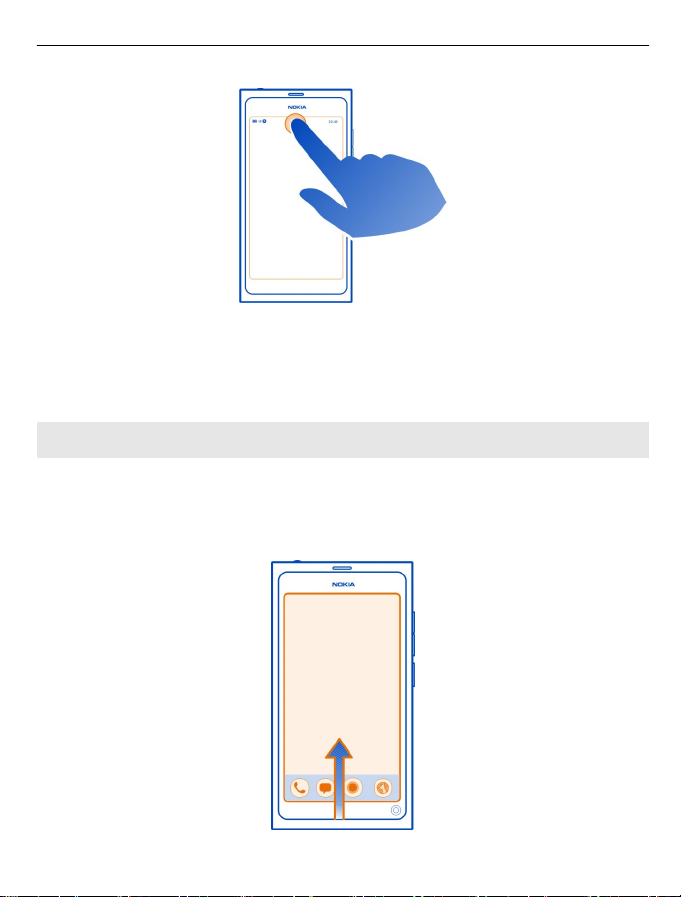
Основное использование 17
Область состояния.
Закрытие меню состояния
Коснитесь области состояния.
Откройте панель быстрого запуска для доступа к часто используемым приложениям
Во всех приложениях и даже на экране блокировки можно легко выполнить
вызов, получить доступ к камере, Интернету или сообщениям.
Удерживая телефон вертикально, проведите пальцем от нижнего края экрана
вверх и держите палец неподвижно, пока не появится панель быстрого запуска.
Page 18

18 Основное использование
Закрытие панели быстрого запуска
Коснитесь экрана за пределами панели быстрого запуска.
Упорядочение окна приложений
Вы знаете о том, что можно настраивать окно приложений? Перенесите
избранные приложения в верхнюю часть окна.
Выберите и удерживайте значок приложения, затем перетащите его в нужное
место.
Удаление приложения
Выберите и удерживайте значок приложения и затем выберите
Возможно, что некоторые приложения удалить нельзя.
Индикаторы области состояния
Общие индикаторы
Имеется новое сообщение.
Имеется пропущенный вызов.
Установлен будильник.
Включен режим «Без звука».
Индикатор состояния аккумулятора. В режиме экономии энергии
отображается индикатор
.
.
Индикаторы вызова
Активный вызов.
Активный вызов. Микрофон отключен.
Выполняется переадресация Ваших вызовов на другой номер или на
голосовую почту.
Page 19
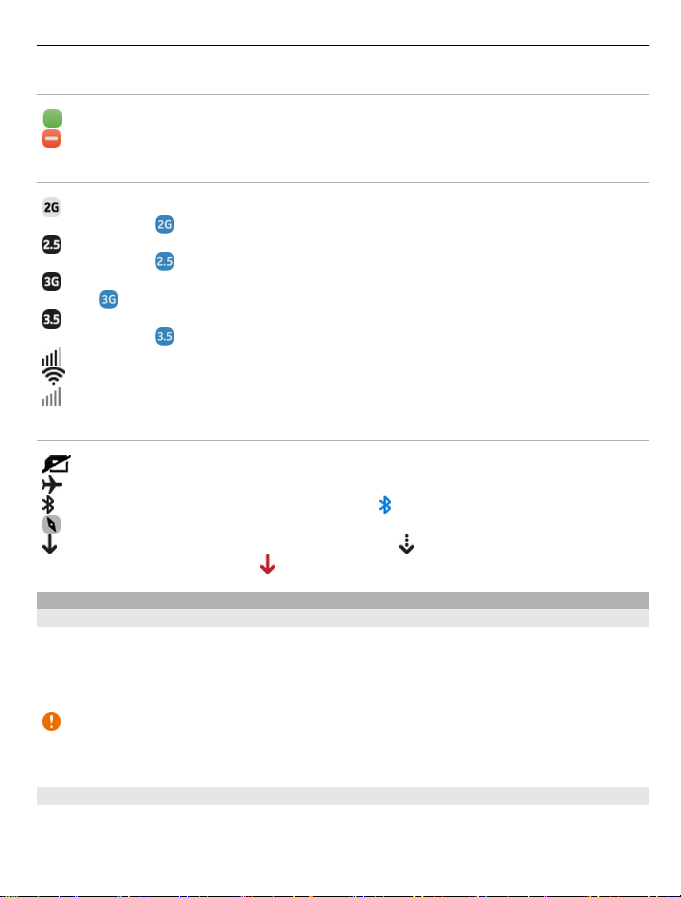
Основное использование 19
Индикаторы доступности
Статус доступности — «В сети».
Статус доступности — «Не беспокоить».
Индикаторы сети
Установлено подключение для передачи данных GSM (услуга сети).
Значок
Установлено подключение для передачи данных EGPRS (услуга сети).
Значок
Установлено подключение для передачи данных 3G (услуга сети). Значок
Установлено подключение для передачи данных HSPA (услуга сети).
Значок
Уровень радиосигнала.
Телефон подключен к сети WLAN.
Доступные сети отсутствуют.
Индикаторы подключения
SIM-карта недоступна.
Включен режим «Полет».
Включена функция Bluetooth. Значок указывает на передачу данных.
Включено соединение GPS.
Телефон копирует содержимое. Значок указывает на ожидание
копирования. Значок
Сенсорный экран
О сенсорном экране
При управлении телефоном легко касайтесь экрана кончиками пальцев. При этом
экран не реагирует на касание ногтями.
Если кончики пальцев холодные, экран может не реагировать на касания.
указывает на выполнение передачи.
указывает на выполнение передачи.
указывает на выполнение передачи.
указывает на выполнение передачи.
указывает на сбой копирования.
Важное замечание. Оберегайте сенсорный экран от царапин. При работе с
сенсорным экраном запрещается использовать ручку, карандаш и другие острые
предметы.
Действия на сенсорном экране
Для взаимодействия с пользовательским интерфейсом коснитесь или коснитесь
и удерживайте сенсорный экран.
Page 20
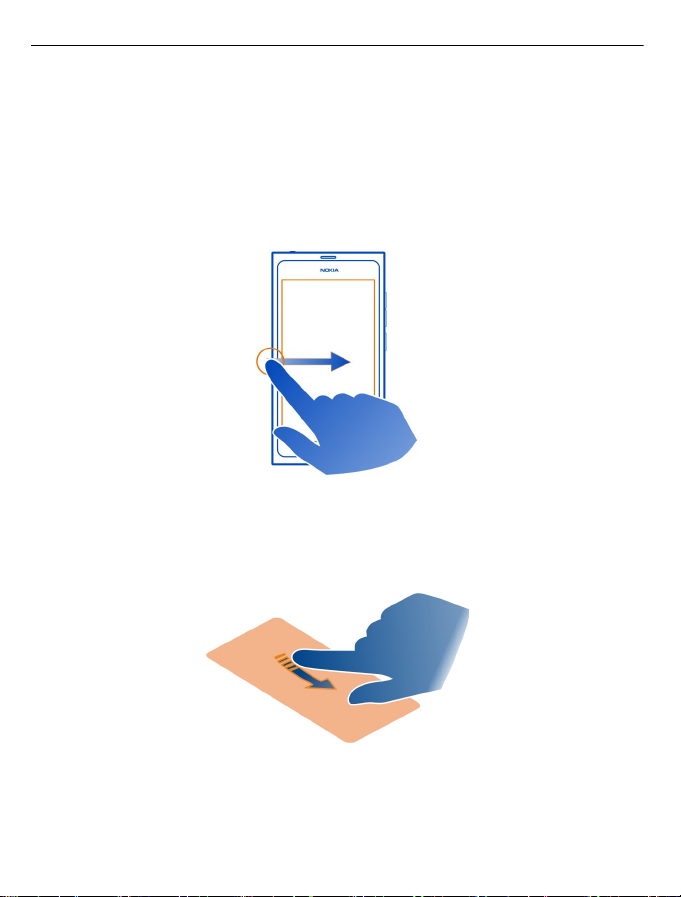
20 Основное использование
Открытие приложения или выбор элемента экрана
Коснитесь приложения или элемента.
Возврат на главный экран
Для выхода из приложения и возврата на главный экран проведите по
сенсорному экрану, начиная с его внешней части. Движение пальцем можно
выполнять в любом направлении. Если провести по экрану вниз, приложение
полностью закрывается. Если провести по экрану в любом
другом направлении,
приложение продолжит работать в фоновом режиме.
Перемещение пальца по экрану
Поместите палец на экран, быстро проведите им в необходимом направлении, а
затем поднимите палец.
Пример: Для переключения между главными экранами проведите пальцем влево
или вправо. Для прокрутки списка или меню проведите пальцем вверх или вниз.
Page 21
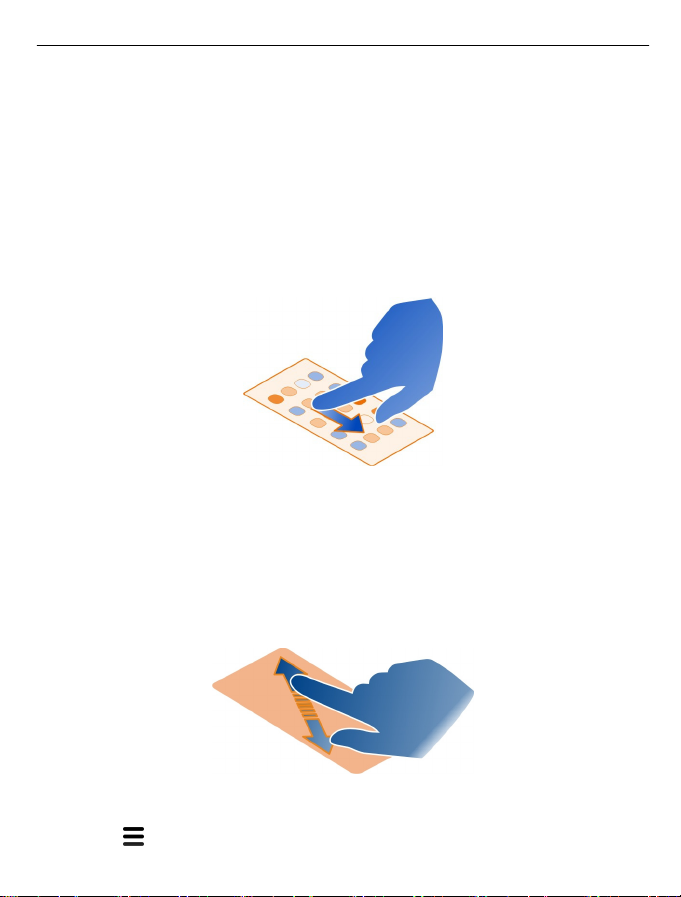
Основное использование 21
Доступ к функциям определенного элемента
Коснитесь элемента и удерживайте его. Откроется меню с доступными
функциями.
Пример: Для передачи карточки контакта или для удаления сигнала будильника
коснитесь и удерживайте нажатым контакт или сигнал будильника, а затем
выберите необходимую функцию.
Перетаскивание элемента
Коснитесь элемента и, удерживая его выбранным, проведите пальцем по экрану.
Элемент перемещается вместе
с пальцем.
Пример: Чтобы изменить порядок приложений на экране «Приложения»,
коснитесь значка необходимого приложения, удерживайте его и перетащите в
другое место.
Увеличение или уменьшение масштаба
Двумя пальцами коснитесь элемента, например фотографии или интернетстраницы, а затем сведите или разведите пальцы.
Доступ к специальным функциям экрана
Коснитесь
в текущем открытом приложении.
Page 22
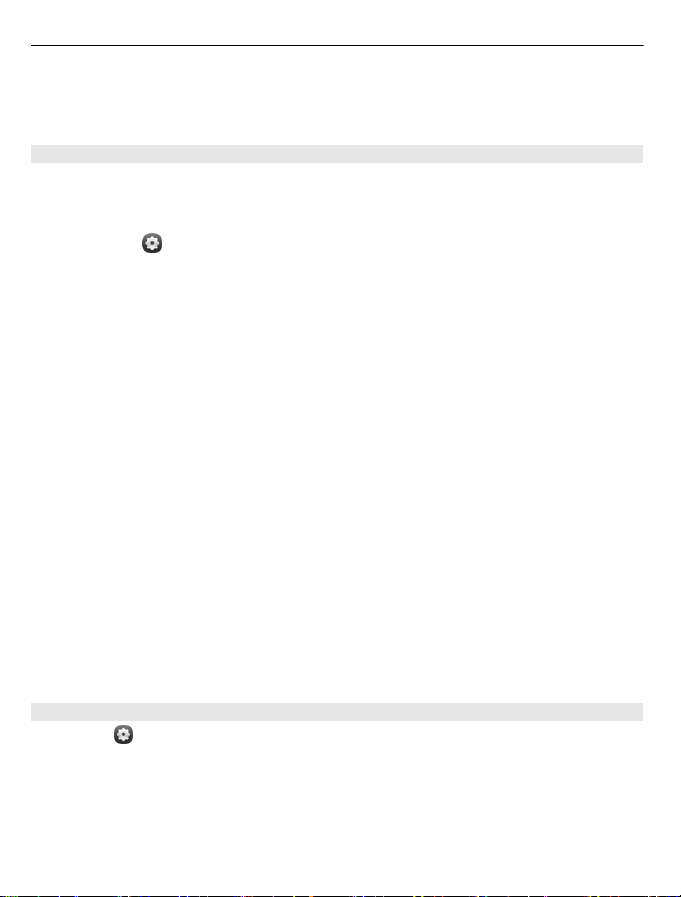
22 Основное использование
Включение или отключение переключателя настроек
Коснитесь переключателя.
Настройка автоматической блокировки телефона
Необходимо защитить телефон от несанкционированного использования?
Задайте защитный код и настройте автоматическую блокировку телефона, когда
он не используется.
1 Выберите
2 Выберите Защитный код и введите защитный код (не менее 5 символов).
Можно использовать числа, символы и прописные и строчные буквы.
Никому не сообщайте защитный код и храните его отдельно от телефона.
Если Вы забыли защитный код и не можете его восстановить, Ваши личные
данные удаляются, прежде чем
Если Вы настроили количество раз для ввода ошибочного защитного кода,
телефон удаляет Ваши данные и восстанавливает исходные параметры после
последней попытки. Если у Вас нет ограничения на количество раз, телефону
требуется обслуживание, прежде чем Вы сможете использовать его опять.
3 Выберите Автоблокировка и укажите время, по истечении
будет автоматически блокироваться.
Разблокирование телефона
1 Нажмите клавишу выключения и проведите по экрану от края к центру.
Движение пальцем можно выполнять в любом направлении.
2 Введите защитный код и выберите ОК.
Совет. Можно также дважды коснуться экрана и провести по нему, начиная с
внешней части.
Совет. Если Вы указали доверенное лицо,
отправить код данному лицу в виде текстового сообщения. Выберите
Блокировка устройства > Надежный контакт > Выбрать надежный контакт и
необходимый контакт в списке.
и Безопасность > Блокировка устройства.
Вы сможете использовать телефон снова.
которого телефон
в случае потери защитного кода можно
Настройки блокировки телефона
Выберите
функций:
Автоблокировка — установка времени, по истечение которого телефон
блокируется автоматически.
Защитный код — изменение защитного кода. Для использования функции
блокировки телефона необходимо задать защитный код.
и Безопасность > Блокировка устройства и одну из следующих
Page 23
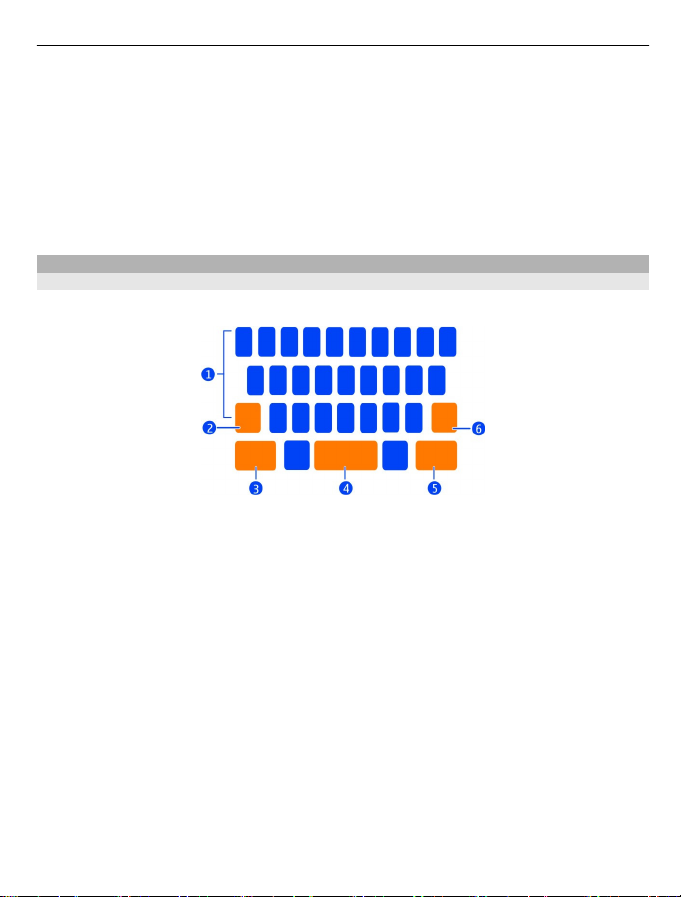
Основное использование 23
Количество попыток — установка предельного количества попыток ввода
неправильного защитного кода. После достижения данного предельного
значения осуществляется сброс телефона с восстановлением исходных
параметров и удалением всех пользовательских данных.
Надежный контакт — выбор одного из контактов в качестве доверенного лица.
Если Вы указали доверенное лицо, в случае потери защитного кода можно
отправить код данному лицу в
неправильного защитного кода выберите Восстановить и следуйте инструкциям
на экране.
Ввод текста
Ввод с помощью виртуальной клавиатуры
Выберите поле ввода текста.
1 Клавиши символов
2 Клавиша Shift
3 Символьная клавиша
4 Клавиша пробела
5 Клавиша ввода
6 Клавиша удаления
Ввод символа верхнего регистра в режиме нижнего регистра и наоборот
Перед вводом символа выберите клавишу Shift. Для включения режима «Caps
Lock» выберите клавишу дважды. Клавиша Shift подсвечивается. Для возврата в
обычный режим выберите клавишу Shift еще раз.
Ввод числа или специального символа
Выберите символьную клавишу.
выберите клавишу 1/2.
виде текстового сообщения. После ввода
Для просмотра дополнительных символов
Совет. Чтобы быстро добавить число или часто используемый специальный
символ, выберите символьную клавишу и проведите пальцем к символу, не
Page 24
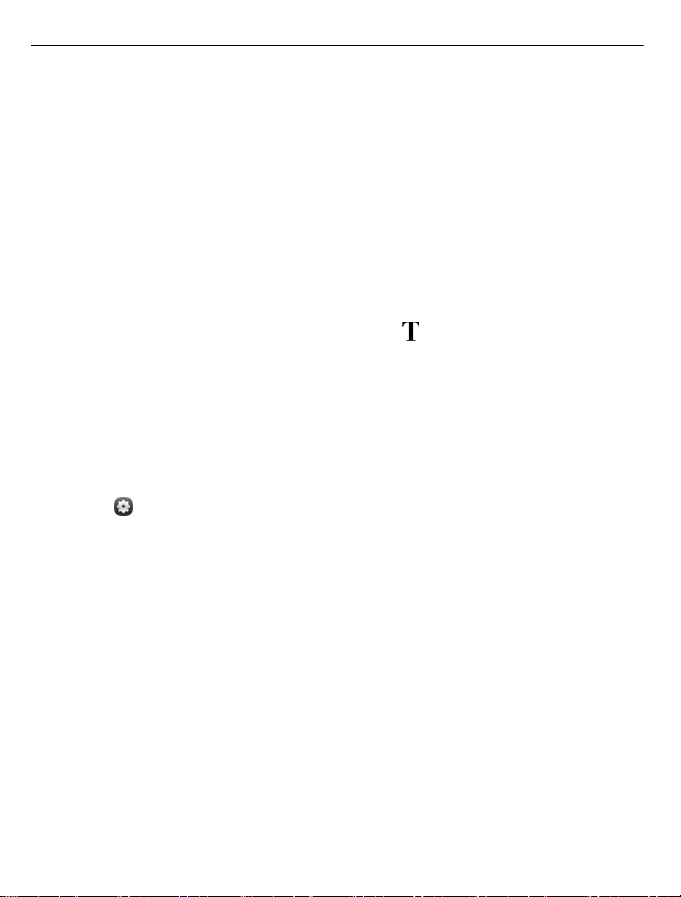
24 Основное использование
отрывая палец от экрана. Когда палец отрывается от экрана, символ вставляется,
а клавиатура возвращается в обычный режим просмотра текста.
Ввод символа с диакритическим знаком
Выберите символ, к которому необходимо добавить диакритический знак,
проведите пальцем до необходимого символа, не отрывая палец от экрана.
Удаление символа
Выберите клавишу Backspace.
Изменение шрифта
В некоторых приложениях, например
Выберите текстовое поле ввода и в раскрывающемся меню выберите
необходимую функцию. Для изменения шрифта отдельного слова проведите
пальцем, чтобы выделить это слово, и выберите
Копирование и вставка текста
В текстовом поле ввода проведите пальцем, чтобы выбрать текст для
копирования, и в раскрывающемся меню выберите Копировать. Чтобы вставить
текст, выберите текстовое поле ввода, выберите место предполагаемой вставки
и в раскрывающемся меню выберите Вставить.
Использование нескольких языков ввода
Выберите
затем выберите языки ввода.
При выборе нескольких языков ввода можно переключаться между ними.
Изменения языка ввода
Поместите палец за левую или правую границу сенсорного экрана и проведите
им по виртуальной клавиатуре.
Закрытие виртуальной клавиатуры
Проведите пальцем вниз по виртуальной клавиатуре или коснитесь
пределами текстового поля ввода.
и Время и язык > Ввод текста > Установленные режимы ввода и
Почта и Заметки, можно изменить шрифт.
и необходимую функцию.
области за
Совет. Чтобы поместить курсор точно в необходимое место, выберите и
удерживайте текст, пока не отобразится лупа. Не отрывая пальца от экрана,
перетащите курсор в необходимое место.
Page 25
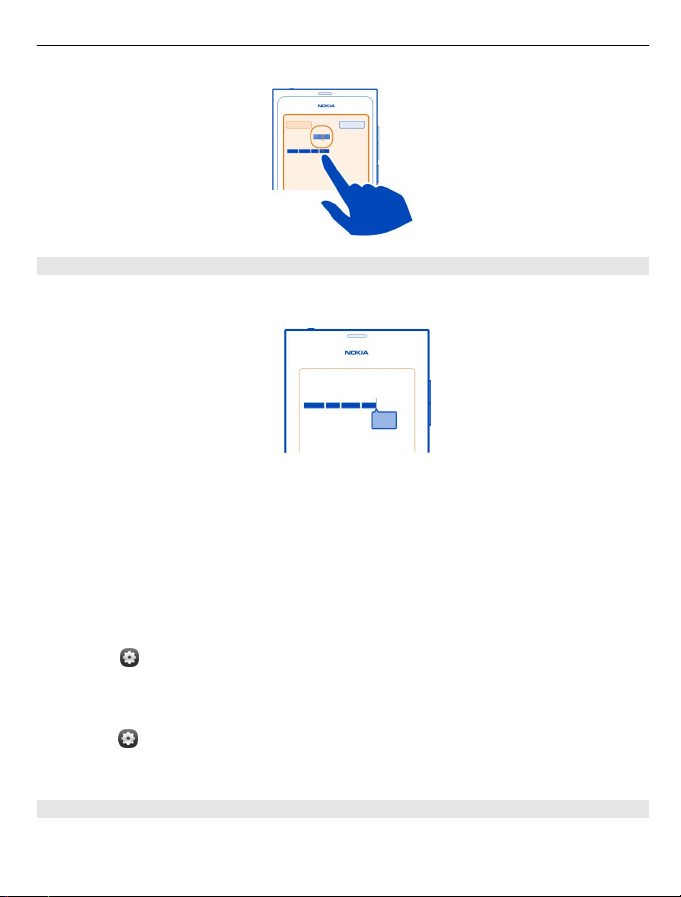
Основное использование 25
Запись текста с функцией исправления ошибок
Исправление ошибок осуществляется на основе встроенного словаря, в который
можно добавлять новые слова.
1 Начните ввод слова. Предлагаемое телефоном слово изменяется после
каждого выбора клавиши.
2 Чтобы принять предложенное слово, выберите его.
3 Для просмотра других вариантов написания выберите и удерживайте
рекомендуемое слово.
4 Чтобы добавить слово в словарь, выберите рекомендуемое слово,
удерживайте его и выберите Добавить в словарь.
Отключение функции исправления ошибок для всех редакторов телефона
Выберите и Время и язык > Ввод текста и отключите функцию Исправление
ошибок.
Совет. Чтобы использовать клавишу пробела для принятия предлагаемого слова,
выберите
и Время и язык > Ввод текста и активируйте функцию Вставка с
помощью пробела. Если необходимо вставить пробел без принятия
предложенного слова, выберите клавишу пробела.
Ввод с помощью функции Swype
Хотите вводить текст быстрее? Включите функцию Swype для ускоренного ввода
текста.
Page 26
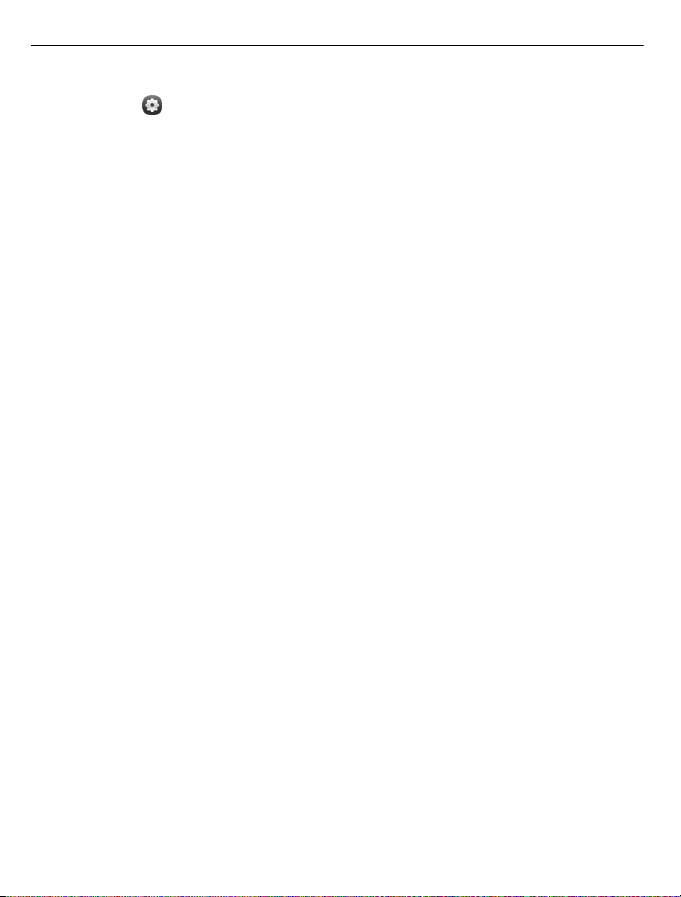
26 Основное использование
Включение функции Swype
1 Выберите
2 Чтобы открыть виртуальную клавиатуру, выберите текстовое поле ввода.
3 Чтобы включить функцию Swype при активации режима ввода текста,
поместите палец за левую или правую границу сенсорного экрана и
проведите им по виртуальной клавиатуре.
Ввод с помощью функции Swype
Проводите пальцем от буквы к букве
необязательно. Если буква повторяется, поводите пальцем по этой букве или
сделайте на ней небольшую петлю. Пробел добавляется автоматически, когда
Вы отрываете палец перед написанием следующего слова.
Совет. Чтобы временно отключить функцию автоматической вставки пробела,
проведите пальцем от клавиши пробела к клавише Backspace. Чтобы сделать это
значение параметра постоянным или изменить
нажмите клавишу «Swype» внизу слева на клавиатуре.
Ввод и редактирование текста с использованием предлагаемых слов
По мере ввода отображается список возможных слов. Если отображается нужное
слово, выберите его. Если нужное слово указано первым в списке, начните ввод
следующего слова, и слово автоматически будет вставлено. Чтобы добавить
слово в словарь, введите
всплывающую подсказку.
Для просмотра списка альтернатив уже введенному слову выберите слово и
клавишу «Swype».
Совет. Чтобы быстро добавить в словарь несколько слов, номеров телефонов
или слов, содержащих числа и символы, выделите их и выберите клавишу Swype.
Изменение регистра слова
Выберите слово и проведите пальцем от клавиши «Swype» к клавише «shift».
Выберите
и Время и язык > Ввод текста и активируйте Swype.
; соблюдать абсолютную точность
другие параметры, выберите и
слово, выберите клавишу пробела и автоматическую
необходимую функцию из списка.
Совет. Чтобы сделать первую букву слова заглавной одним плавным движением,
поставьте палец на букву, проведите вверх за клавиатуру и опустите вниз, указав
на следующую букву. Введите остальную часть слова, как обычно.
Вставка символа с диакритическим знаком, простого символа или числа
Чтобы посмотреть список символов, доступных при нажатии
клавиши, выберите и нажмите клавишу. Выберите символ из списка.
определенной
Page 27
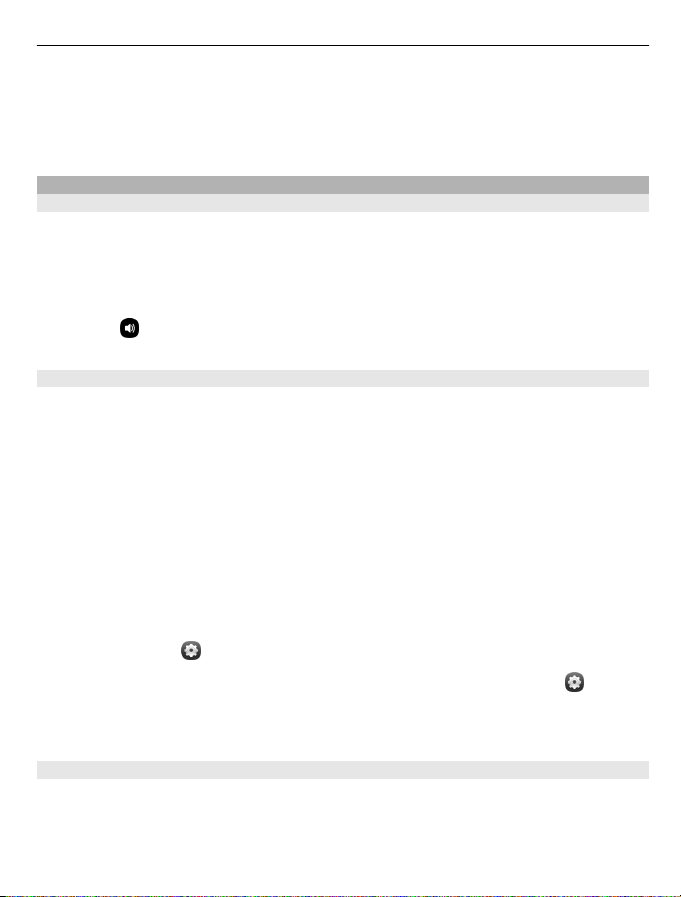
Основное использование 27
Пример: Чтобы вставить букву á, выберите и нажмите клавишу a и из
появившегося списка выберите á.
Дополнительную справку, советы и видеоклипы по использованию функции
Swype см. по адресу www.swype.com.
Управление профилями, сигналами и громкостью звука
Изменение громкости вызова, композиции или видеоклипа
Воспользуйтесь клавишами громкости.
Встроенный громкоговоритель позволяет говорить и слушать на небольшом
расстоянии, при этом необязательно держать телефон около уха.
Включение или выключение громкоговорителя во время вызова
Выберите
Изменение режима встреч
Ждете звонка, но не хотите, чтобы был слышен звуковой сигнал? Можно
настроить телефон таким образом, чтобы вместо мелодии раздавался один тихий
сигнал.
Откройте меню состояния и перетащите ползунок режима в положение Тихий.
Совет. Можно также использовать клавиши регулировки громкости для
изменения текущего режима. Нажимайте клавиши увеличения или уменьшения
громкости, пока
Это можно сделать в окнах, где эта клавиша не используется для изменения
уровня громкости или масштаба.
Совет. Можно выполнить персональную настройку мелодий сигнала вызова или
громкости звука, а также указать, должен ли телефон вибрировать при приеме
вызова. Выберите
Совет. Загрузите новые мелодии звонков из магазина Nokia. Выберите
и вибрация > Мелодия звонка > Получить больше из Магазина Nokia. Для
получения дополнительных сведений о магазине Nokia перейдите по адресу
www.nokia.com/support.
.
не отобразится необходимый режим.
и Звуки и вибрация.
и Звуки
Использование телефона в автономном режиме
В местах, где не следует выполнять или принимать вызовы, можно по-прежнему
пользоваться календарем, музыкальным проигрывателем и автономными
играми, если включить режим «Полет». Выключайте телефон в местах, где
Page 28
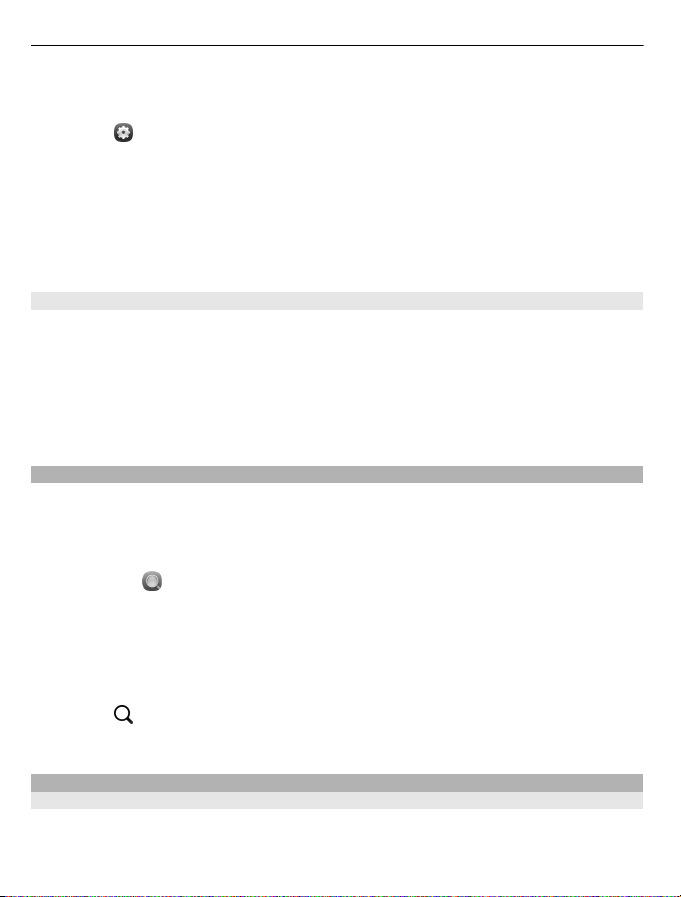
28 Основное использование
запрещено использование мобильных телефонов, а также в местах, где он может
вызвать помехи или быть опасным.
Выберите
В режиме «Полет» можно по-прежнему подключаться к сети WLAN, например для
чтения почты или просмотра интернет-страниц. Можно также активировать
функции Bluetooth и NFC.
Обязательно соблюдайте все требования техники безопасности и инструкции,
например инструкции авиакомпании, а также все действующие законы и
положения.
Отключение звука телефона
Если режим «Без звука» включен, все сигналы телефона отключаются. Включайте
этот режим, когда Вы находитесь в кинотеатре или на собрании.
Откройте меню состояния и перетащите ползунок режима в положение Без
звука.
При включении режима «Без звука» сигналы будильника не отключаются. Кроме
того, можно слушать музыку.
Поиск в памяти телефона
Узнайте больше о телефоне и использовании Интернета. По мере ввода слова
для поиска запущенная функция поиска сужает список результатов, который
содержит различные варианты, например разделы справки, приложения, музыку,
видеоклипы и многое другое.
1 Выберите
2 Начните вводить слово для поиска и выберите необходимый вариант в списке
предложенных совпадений.
3 Для поиска интернет-страниц выберите интернет-ссылку в конце списка
результатов поиска.
Поиск из приложения
Выберите
подходящих слов. Эта функция доступна не во всех приложениях.
и включите функцию Автономный режим.
.
, начните ввод слова для поиска и выберите одно из предложенных
Знакомство со службами Nokia
Услуги Nokia
С помощью услуг Nokia можно находить новые места и услуги и оставаться на
связи с друзьями. Можно сделать, например, следующее:
Page 29
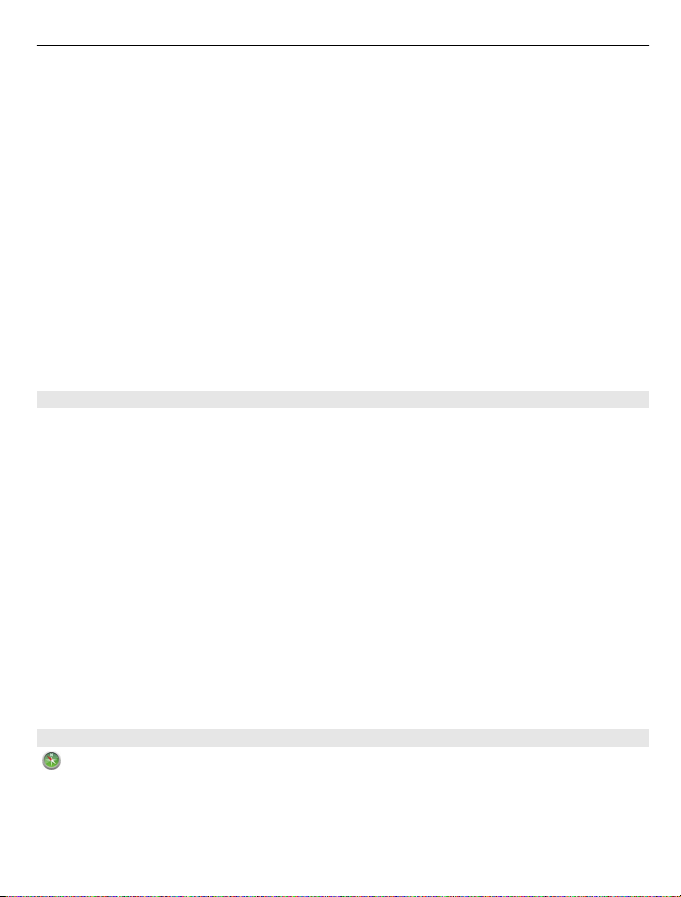
Основное использование 29
• Загружать на телефон игры, приложения, видеоклипы и сигналы вызова.
• Находить маршрут при пешеходных прогулках и поездках на автомобиле,
планировать путешествия и просматривать местоположения на карте.
• Получить бесплатную учетную запись электронной почты Nokia на основе
Yahoo!
• Получать музыку.
Некоторые элементы предоставляются бесплатно, за другие элементы придется
платить.
Доступность услуг также зависит от
поддерживаются не все языки.
Для использования услуг Nokia необходима учетная запись Nokia. Во время
доступа к услуге с телефона пользователю предлагается создать учетную запись.
Дополнительные сведения см. по адресу www.nokia.com/support.
Учетная запись Nokia
При первом включении телефона появляются указания по созданию учетной
записи Nokia.
С помощью учетной записи Nokia можно:
• осуществлять доступ ко всем службам Nokia с помощью одного имени
пользователя и пароля как для телефона, так и для совместимого ПК;
• загружать содержимое служб Nokia;
• Сохранять информацию о модели телефона и контактную информацию.
Можно также
• сохранять избранные места в приложении «Карты Nokia».
Для получения дополнительных сведений об учетных записях и службах Nokia
перейдите по адресу www.nokia.com/support.
Чтобы создать учетную запись Nokia в другое время, войдите в службу Nokia с
телефона для отображения запроса на создание учетной записи.
добавить информацию о кредитной карте для оплаты.
страны или региона, кроме того,
Об интернет-службе «Карты Nokia»
С помощью интернет-службы «Карты Nokia» можно просматривать
местоположения в любой точке мира.
Можно выполнять следующие действия:
• Искать адреса, достопримечательности и пункты обслуживания.
Page 30
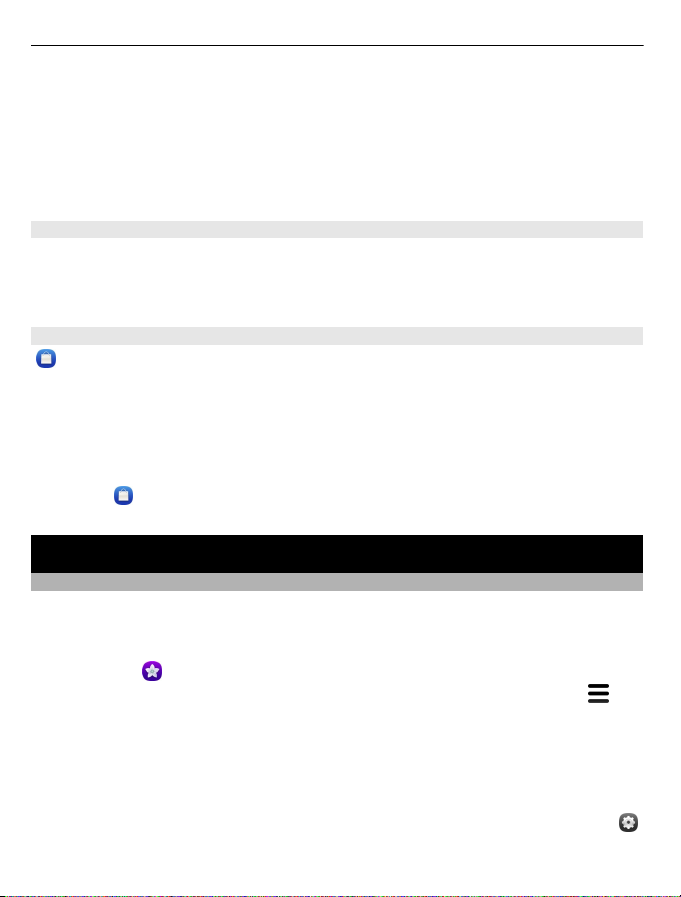
30 Мой стиль
• Создавать маршруты и получать пошаговые инструкции.
• Сохранять избранные места и маршруты в учетной записи Nokia.
• Синхронизировать избранное с совместимым телефоном Nokia и получать к
ним доступ на ходу.
Для использования службы «Карты Nokia» перейдите по адресу www.nokia.com/
maps.
О службе «Музыка Ovi»
Служба «Музыка Ovi» позволяет приобретать композиции и загружать их на
телефон и на совместимый компьютер.
Чтобы начать поиск музыки, посетите веб-сайт www.ovi.com.
О магазине Nokia
Можно загружать игры для мобильных телефонов, приложения, видеоклипы,
фотографии и мелодии звонков на телефон. Некоторые объекты являются
бесплатными; за другие потребуется заплатить с помощью кредитной карты или
счета за телефон. Доступность способов оплаты зависит от страны проживания
и поставщика сетевых услуг. Магазин Nokia предлагает содержимое, которое
совместимо с Вашим телефоном и соответствует Вашим
местоположению.
Выберите
перейдите по адресу www.nokia.com/support.
. Для получения дополнительных сведений о магазине Nokia
вкусам и
Мой стиль
Изменение фонового рисунка
Хотите разместить любимый пейзаж или фотографии семьи на экране
блокировки в качестве фонового изображения? Можно изменить фоновый
рисунок для персональной настройки экрана блокировки по своему усмотрению.
1 Выберите
2 Коснитесь экрана для отображения панели инструментов и выберите
Установить как фоновый рисунок.
3 Переместите область обрезки, чтобы выбрать наиболее подходящий
фрагмент.
4 Выберите Готово.
Совет. Можно также использовать предварительно установленные изображения
или загружать дополнительные фоновые рисунки из магазина Nokia. Выберите
и необходимое изображение.
>
Page 31

Связь 31
и Фоновый рисунок. Для получения дополнительных сведений о магазине Nokia
перейдите по адресу www.nokia.com/support.
Просмотр уведомлений и новостей
Просматривайте последние записи контактов в социальных сетях и избранные
веб-новости на одном экране с помощью полученных уведомлений.
На экране «События» отображаются следующие элементы:
• уведомления, например, о пропущенных вызовах, непрочитанных
сообщениях и обновлениях программного обеспечения;
• новости из различных приложений и служб, включая новости приложений
социальных сетей и веб
Объекты на экране «События» являются интерактивными. Например, выберите
новость, которую необходимо изучить более подробно.
Пример: Чтобы проверить и установить рекомендуемые обновления
программного обеспечения, выберите уведомления, обозначенные значком
При настройке учетных записей социальных сетей обновленные состояния
друзей автоматически отображаются на экране «События». Аналогичным
образом, если включить Показать канал на главном экране при подписке на веб-
новости, они автоматически отображаются на этом экране.
Совет. Можно обновлять новости вручную. На экране «События» выберите
Обновить.
Удаление текущего веб-канала из определенного приложения или
определенной службы
Выберите и удерживайте веб-канал и затем выберите Очистить.
При этом веб-канал не отключается.
-новости;
.
При использовании этих служб или загрузке содержимого могут передаваться
большие объемы данных, передача которых тарифицируется.
Связь
Подключения к Интернету
Определение способа подключения телефона к Интернету
Поставщик услуг взимает фиксированную плату за передачу данных или сумма
оплаты зависит от объема данных? Для использования оптимального метода
подключения измените настройки WLAN-соединения и мобильного соединения
для передачи данных.
Page 32

32 Связь
Выберите и Подключение к Интернету > Подключиться к Интернету.
Если поставщик услуг взимает фиксированную плату, самым удобным методом
является настройка телефона на автоматическое подключение к сети WLAN или
сети мобильной передачи данных, чтобы телефон всегда оставался
подключенным к Интернету.
Подключение к доступной сети WLAN
Выберите подключение к сети WLAN, а затем выберите Подключиться.
Впоследствии телефон подключается к
Использование соединения для мобильной передачи данных
Выберите и нажмите соединение для мобильной передачи данных и выберите
Использовать автоматически.
Автоматическое завершение использования соединения
Выберите и нажмите соединение и выберите Использовать вручную.
Если поставщик услуг взимает плату в зависимости от объема используемых
данных, возможно, потребуется выбрать сеть вручную. Если нет доступных
автоматически
требующее подключения к Интернету, выдается запрос о выборе подключения.
Запрос подтверждения перед использованием мобильного соединения для
передачи данных вне зоны действия домашней сети
Выберите
спрашивать.
Для настройки автоматического подключения телефона выберите Всегда
разрешать. Подключение за границей может привести к значительному
увеличению платы за передачу данных.
используемых сетей и необходимо выполнить действие,
и Мобильная сеть > Передача данных в роуминге > Всегда
этой сети WLAN автоматически.
При первом подключении к сети все учетные данные и настройки для данной сети
сохраняются, поэтому не требуется вводить эти данные при каждом
подключении.
просмотра списка сетей с автоматическим и ручным подключением выберите
Для
и Подключение к Интернету > Изменить сети.
Отслеживание трафика данных
Чтобы избежать непредвиденных расходов на мобильную передачу данных
можно настроить телефон на подачу уведомлений при передаче определенного
объема данных посредством соединения для мобильной передачи данных.
Page 33

Связь 33
Выберите и Мобильная сеть > Счетчики.
Просмотр объема отправленных и полученных данных
Перейдите к В домашней сети или В роуминге.
Получение уведомление при достижении предельного значения
Перейдите к В домашней сети или В роуминге. Активируйте функцию
Предупреждение о лимите и укажите предельное значение в соответствующем
поле.
Функция предупреждения активируется по умолчанию вне зоны действия
домашней
Предельное значение зависит от телефона. При использовании SIM-карты в
другом телефоне необходимо задать в этом телефоне предельные значения.
Закрытие неиспользуемых соединений для передачи данных
Для сокращения расходов на передачу данных можно настроить телефон на
закрытие неиспользуемых подключений для мобильной передачи данных.
Выберите
В случае закрытия фоновых соединений подключение к Интернету активируется
только тогда, когда Вы, например, выбираете веб-ссылку. Телефон не активирует
подключение автоматически, например, для проверки новых сообщений
электронной почты. Вне зоны действия домашней сети фоновые мобильные
соединения для передачи данных по умолчанию отключаются.
Закрытие фоновых
Отключите функцию Разрешить фоновые подключения.
сети.
и Мобильная сеть или Подключение к Интернету.
соединений
Закрытие сетевого подключения
Если приложение, работающее в фоновом режиме, использует подключение к
Интернету, можно закрыть соединение без закрытия приложения.
1 Откройте меню состояния. Отображаются текущие сетевые подключения.
2 Выберите соединение, которое необходимо закрыть, и Отключить.
Закрытие все сетевых подключений
Выберите
и активируйте функцию Автономный режим.
Page 34

34 Связь
WLAN
О подключениях WLAN
Подключиться к беспроводной локальной сети (WLAN) можно с помощью меню
состояния. Коснитесь области состояния.
Важное замечание. Для повышения безопасности WLAN-соединения
используйте шифрование. Это позволит снизить риск несанкционированного
доступа к данным.
Примечание: В некоторых странах (например, Франции и Ирландии)
использование подключения WLAN ограничено. Чтобы получить
дополнительную информацию, обратитесь в местные органы власти.
Данный телефон поддерживает протоколы WLAN 802.11a, 802.11b, 802.11g и
802.11n. Можно создать подключение 802.11n в полосе частот 2,4 или 5 ГГц.
Подключение к сети WLAN из дома
Чтобы сэкономить на передаче данных, подключитесь к домашней сети WLAN при
работе дома для доступа в Интернет с помощью телефона.
1 Откройте меню состояния и выберите Нет подключения к Интернету.
Отобразятся доступные сетевые подключения. Значок
соединение, а значок
2 Выберите домашнюю сеть WLAN и Подключиться.
Если домашняя сеть WLAN защищена, введите пароль. Если домашняя сеть WLAN скрыта, выберите Скрытая сеть WLAN >
Подключиться и введите имя сети (идентификатор беспроводной сети —
SSID).
— мобильное соединение для передачи данных.
обозначает WLAN-
Page 35

Связь 35
Подключение к сети WLAN во время прогулки или поездки
Подключение к сети WLAN удобно использовать для доступа в Интернет за
пределами дома. Подключайтесь к общедоступным сетям WLAN в общественных
местах, например в библиотеке или интернет-кафе.
1 Откройте меню состояния и выберите Нет подключения к Интернету.
Отобразятся доступные сетевые подключения. Значок
соединение, а значок
2 Выберите необходимое WLAN-соединение и Подключиться.
Закрытие подключения к сети WLAN
1 Выберите
2 Выберите соединение и отключите функцию Использовать автоматически.
Автоматически используемое подключение WLAN закрыть невозможно.
3 Выберите Отключить.
NFC
О технологии NFC
Благодаря технологии Near Field Communication (NFC) подключение и обмен
данными становятся простыми и удобными. Беспроводное подключение
телефонов и аксессуаров Nokia, поддерживающих NFC, осуществляется при их
прикосновении друг к другу.
Технология NFC позволяет:
• передавать содержимое между двумя телефонами Nokia,
поддерживающими NFC;
• подключать аксессуары, совместимые с Bluetooth и поддерживающие NFC,
например мини-гарнитуры или беспроводной громкоговоритель;
• прикасаться к меткам с целью получения
телефона, а также для доступа к интерактивным службам;
Область NFC расположена на задней панели телефона над камерой. Касайтесь
других телефонов или аксессуаров областью NFC.
и Подключение к Интернету > Изменить сети.
— мобильное соединение для передачи данных.
дополнительного содержимого для
обозначает WLAN-
Page 36

36 Связь
NFC можно использовать, если экран телефона включен.
Для получения дополнительной информации см. учебные видеоклипы об NFC на
телефоне.
Активация функции NFC
Выберите
и Устройство > NFC и активируйте функцию NFC.
Подключение аксессуара Bluetooth с помощью NFC
Коснитесь области NFC аксессуара областью NFC Вашего телефона.
Отключение аксессуара
Коснитесь области NFC аксессуара еще раз.
Для получения дополнительной информации см. руководство по эксплуатации
аксессуара.
Page 37

Связь 37
Передача изображения, видеоклипа или контакта на другой телефон, поддерживающий NFC
При прикосновении Вашего телефона к другому телефону с поддержкой NFC
можно передавать изображения, видеоклипы и контакты.
Обмени изображениями
1 Выберите изображение в папке Галерея.
2 Коснитесь области NFC другого телефона областью NFC Вашего телефона.
Передача изображения осуществляется по каналу связи Bluetooth.
Доступ к интернет-службе с помощью функции NFC
При касании метки NFC, содержащей интернет-адрес, областью NFC телефона в
его веб-браузере открывается соответствующий веб-сайт.
Совет. Метки NFC также могут содержать такие сведения, как номер телефона
или визитная карточка. Когда в поддерживающей функцию NFC рекламе
отображается номер телефона, можно позвонить по нему, коснувшись
соответствующей метки.
Page 38

38 Связь
Bluetooth
Канал связи Bluetooth
Выберите
Можно установить беспроводное подключение к другим совместимым
устройствам, например к телефонам, компьютерам, мини-гарнитурам и
автомобильным комплектам.
Данное подключение можно использовать для передачи элементов с телефона
и печати файлов на совместимом принтере.
В устройствах с поддержкой технологии беспроводной связи Bluetooth для
передачи информации используются радиоволны, поэтому прямая видимость
между ними не требуется
устройства должны находиться на расстоянии не более 10 м друг от друга.
Однако соединение может нарушить наличие препятствий (например стен), а
также помехи от других электронных устройств.
Когда телефон заблокирован, возможны только подключения к разрешенным
устройствам.
и Bluetooth.
. Обязательным является следующее условие:
Примечание: В некоторых странах использование Bluetooth ограничено.
Например, во Франции использовать технологию Bluetooth можно только в
помещении. Чтобы получить дополнительную информацию, обратитесь в
местные органы власти.
Подключение к беспроводной мини-гарнитуре
При использовании беспроводной мини-гарнитуры можно отвечать на вызовы,
даже если Вы не держите телефон непосредственно в руке, что позволяет,
например, продолжать работу за компьютером во время вызова. Беспроводные
мини-гарнитуры приобретаются отдельно.
Выберите
и Bluetooth.
Page 39

Связь 39
1 Включите функцию Bluetooth.
2 Включите мини-гарнитуру.
3 Выберите Bluetooth-устройства.
4 Чтобы выполнить сопряжение телефона и мини-гарнитуры, выберите мини-
гарнитуру в списке.
5 Может потребоваться ввод кода доступа. Более подробные сведения см. в
руководстве по эксплуатации мини-гарнитуры.
Передача изображений или иного содержимого в другой телефон или другое устройство
Можно использовать канал связи Bluetooth для передачи изображений,
видеоклипов и другого содержимого, созданного с помощью устройства, на
совместимые телефоны и устройства или компьютер.
Одновременно можно установить несколько соединений Bluetooth. Например,
если подключена совместимая мини-гарнитура, одновременно можно также
передавать файлы на другое совместимое устройство
1 Выберите элемент, например изображение, удерживайте его нажатым и
выберите Передать > Bluetooth.
2 Выберите устройство для подключения. Отображаются устройства
Bluetooth, находящиеся в пределах диапазона.
3 Если для подключения к другому устройству требуется код доступа, введите
его. На обоих устройствах должен быть введен заданный Вами код доступа.
В некоторых устройствах используется фиксированный код доступа. Более
подробные сведения см. в руководстве по эксплуатации устройства.
Код доступа действителен только для текущего подключения.
Совет. Если подключение к устройству осуществляется часто, его можно
настроить как разрешенное; для этого выберите
канал Bluetooth включен. Выберите Bluetooth-устройства и устройство и
включите Подключаться автоматически. Если устройство является
разрешенным, ввод кода доступа при каждом подключении не требуется.
.
и Bluetooth. Убедитесь, что
Защита телефона
Если в телефоне включена функция Bluetooth, можно управлять обнаружением
телефона и подключением к нему.
Выберите
Запрет на обнаружение телефона
Отключите функцию Обнаружение.
и Bluetooth.
Page 40

40 Связь
Если телефон скрыт, другие устройства не могут обнаружить его. Однако
сопряженные устройства по-прежнему могут подключаться к данному телефону.
Наиболее надежный способ избежать проникновения вредоносного
программного обеспечения - работа в скрытом режиме. Не принимайте запросы
на подключение по каналу Bluetooth из ненадежных источников. Если модуль
Bluetooth не используется, его можно отключить.
Не выполняйте сопряжение и
неизвестного устройства. Это помогает защитить телефон от вредоносного
содержимого.
Кабель USB для передачи данных
Копирование изображений или другого содержимого с телефона на компьютер
и наоборот
Можно использовать кабель USB для передачи данных, чтобы копировать
созданные Вами изображения, видеоклипы, музыку с телефона на компьютер и
наоборот.
1 С помощью совместимого кабеля USB для передачи данных подключите
телефон к совместимому компьютеру.
Телефон отображается на компьютере в качестве переносного устройства.
2 Для копирования
Выбор режима USB
Для достижения наилучших результатов при использовании USB-кабеля для
передачи данных в целях копирования содержимого или синхронизации с
компьютером включите соответствующий режим USB.
1 С помощью совместимого кабеля USB для передачи данных подключите
телефон к совместимому компьютеру или другому устройству.
2 При появлении запроса выберите одну из следующих функций:
Режим накопителя — Телефон будет определен
памяти. Можно также подключить данный телефон к другим устройствам,
например домашней или автомобильной стереосистеме.
При подключении к компьютеру в этом режиме некоторые приложения
телефона могут быть недоступны. Компьютер можно использовать для
просмотра, копирования, перемещения или удаления фотографий, музыки и
другого содержимого, хранящегося на телефоне.
содержимого используйте диспетчер файлов.
не принимайте запросы на подключение от
как USB-устройство флэш-
Page 41

Веб-новости и RSS-каналы 41
Режим синхронизации — подключение к компьютеру, на котором
установлено приложение Nokia Lin k. В этом режиме можно синхронизировать
телефон с приложением Nokia Link и использовать другие функции Nokia Link.
Этот режим активируется автоматически при открытии приложения Nokia
Link.
Совет. Чтобы настроить режим USB по умолчанию, который будет
использоваться при каждом подключении телефона, выберите
Аксессуары > USB.
и
Веб-новости и RSS-каналы
Веб-браузер
Об интернет-браузере
Выберите
Читайте новости и посещайте избранные веб-узлы. С помощью интернетбраузера на телефоне можно просматривать веб-страницы в Интернете.
Для просмотра информации в Интернете необходимо настроить подключение к
Интернету.
Совет. Во всех приложениях и даже на экране блокировки можно легко получить
доступ в Интернет. Расположите телефон вертикально и проведите пальцем
вверх от
панель быстрого запуска.
Просмотр интернет-страниц
Выберите
Совет. Если поставщик услуг не взимает фиксированную плату за передачу
данных, в целях сокращения расходов на передачу данных по счету за телефон
можно использовать WLAN-соединение для подключения к Интернету.
Переход на веб-сайт
Выберите веб-сайт из списка наиболее часто посещаемых веб-сайтов или
выберите строку адреса и введите интернет-адрес.
.
нижней части экрана. Удерживайте палец на месте, пока не отобразится
.
Для поиска в Интернете выберите строку адреса, введите слово для
Совет.
поиска и выберите слово для поиска под строкой адреса.
Открытие нового окна браузера
Выберите
> Открыть новое окно.
Page 42

42 Веб-новости и RSS-каналы
Увеличение или уменьшение масштаба
Коснитесь экрана двумя пальцами, а затем сведите или разведите пальцы.
Совет. Чтобы быстро изменить размер раздела веб-страницы в соответствии с
размером экрана телефона, дважды коснитесь экрана.
Передача веб-ссылки
Выберите
Кэш-память - это область памяти, предназначенная для временного хранения
данных. Для повышения безопасности при обращении к конфиденциальной
информации или защищенным службам с использованием паролей очищайте
кэш-память после каждого обращения или попытки обращения.
Очистка личных данных
Выберите
При очистке личных данных выполняется очистка кэша, файлов Cookie и истории
поиска.
Добавление закладки
Если Вы часто посещаете одни и те же веб-сайты, добавьте их на экран
«Приложения» для быстрого доступа к ним.
Выберите
В время просмотра выберите
Совет. Во время просмотра для быстрого перехода на часто посещаемый веб-
сайт выберите строку интернет-адреса и адрес веб-сайта в списке наиболее
часто посещаемых веб-сайтов.
> Поделиться страницей и соответствующий способ передачи.
и Приложения > Интернет > Очистить личные данные.
.
> Добавить на главный экран.
RSS-каналы
Подписка на веб-новости
Нет необходимости в регулярном посещении избранных веб-сайтов для того,
чтобы всегда быть в курсе всех новостей. Можно оформить подписку на вебновости и автоматически получать ссылки на самое новое содержимое. Можно
читать новости в папке Подписки на экране «События».
Выберите
.
Page 43

Контакты и друзья в социальных сетях 43
Веб-новости на интернет-страницах обычно обозначаются значком . Они
используются для передачи, например, заголовков последних новостей или
записей блогов.
1 Выберите
содержащей веб-новости.
2 Выберите
3 Для отображения новостей на экране «События» включите функцию
Показать канал на главном экране.
Совет. Если Вам известен адрес веб-канала, можно добавить его в папку
Подписки. Выберите
Обновление веб-канала
Выберите и удерживайте веб-канал и затем выберите Обновить.
Обновление всех веб-каналов
Выберите
Настройка автоматического обновления веб-каналов
Выберите
автоматически.
Задание частоты обновления веб-каналов
Выберите
и перейдите к интернет-журналу или интернет-странице,
> Подписаться.
и введите адрес.
.
и Приложения > Подписки > Обновление каналов > Всегда
и Приложения > Подписки > Интервал автообновления.
Контакты и друзья в социальных сетях
Контакты
О контактах
Выберите
Можно сохранять и упорядочивать номера телефонов и адреса друзей, а также
другую информацию о контактах.
.
Сохранение телефонных номеров и почтовых адресов
В списке контактов можно сохранять телефонные номера друзей, почтовые
адреса и другие сведения о контактах.
Выберите
Добавление контакта в список контактов
1 Выберите
.
.
Page 44

44 Контакты и друзья в социальных сетях
2 Выберите поле и введите данные.
Совет. Создайте карточку контакта для себя, чтобы с легкостью передавать свою
контактную информацию другим абонентам.
Изменение сведений о контакте
1 Выберите контакт.
2 Выберите
3 Выберите поле и отредактируйте данные.
4 Для просмотра дополнительных полей выберите
Сохранение номера из принятого вызова или сообщения
Вы получили вызов или сообщение от человека, номер которого еще не сохранен
в списке контактов? Можно с легкостью сохранить номер в записи из списка
контактов.
Сохранение номера из принятого вызова
1 Выберите
2 Выберите номер телефона и
3 Для создания новой записи в списке контактов выберите Добавить новый.
Чтобы добавить номер в существующую запись, выберите Объединить.
Сохранение номера из принятого сообщения
1 Выберите
2 Выберите и нажмите разговор и выберите Открыть карту контакта.
3 Выберите Сохранить.
4 Выберите Изменить и укажите сведения о контакте. Чтобы добавить номер в
существующую запись, выберите Объединить.
> Изменить.
.
.
.
.
Быстрая связь с наиболее важными людьми
Можно назначить наиболее важные контакты в качестве избранных. Избранные
контакты располагаются в начале списка контактов, поэтому доступны для
быстрого выбора.
Выберите
Назначение контакта в качестве избранного
Выберите контакт и
.
. Контакт перемещается в начало списка контактов.
Page 45

Контакты и друзья в социальных сетях 45
Удаление контакта из списка избранных
Выберите контакт и
Добавление фотографии для контакта
Хотите быстро понять, кто именно Вам звонит? Добавьте изображение из папки
Галерея для определенного контакта.
Выберите
1 Выберите контакт, удерживайте его нажатым и в раскрывающемся меню
выберите Изменить.
2 Выберите Добавить изображение и изображение.
Чтобы обрезать фотографию, перетащите ползунок, расположенный в
правом нижнем углу рамки. Перетащите рамку для изменения положения.
3 Выберите Готово.
Если контакты из служб социальных сетей связаны со списком контактов
телефона, автоматически используется изображение, выбранное в
Изменение изображения для контакта
1 Выберите контакт и текущее изображение.
2 Выберите новое изображение в приложении Галерея.
Назначение мелодии сигнала вызова для контакта
Хотите слышать, что Вам звонит определенный человек? Можно назначить
мелодию сигнала вызова именно для этого человека.
Выберите
1 Выберите контакт.
2 Выберите
вызова, которую необходимо использовать для контакта.
.
.
. Контакт остается в стандартном списке контактов.
службе.
> Изменить > > Мелодия звонка: и мелодию сигнала
Копирование контактов с SIM-карты на телефон
Если контакты хранятся на SIM-карте, их можно скопировать на телефон. В
карточки контактов, хранящиеся в памяти телефона, можно добавить
дополнительные сведения, например альтернативные номера телефонов,
адреса или изображения.
Выберите
Выберите
.
> Импорт контактов > SIM-карты.
Page 46

46 Контакты и друзья в социальных
Совет. После копирования контактов с SIM-карты на телефон или после импорта
контактов любые дублируемые контакты автоматически объединяются.
Создание группы контактов
После создания групп контактов можно одновременно передавать сообщения
нескольким адресатам. Например, можно объединить членов семьи в одну
группу.
Выберите
1 Выберите
2 Ввод имени группы.
3 Выберите
4 Выберите контакты, которые необходимо добавить в группу, и выберите
Готово.
5 Выберите Сохранить.
Передача сообщения группе людей
Хотите быстро передать сообщение всем членам своей семьи? Если назначить
родственников в одну группу, сообщение можно передать всем им
одновременно.
Выберите
1 Выберите группу.
2 Выберите Сообщение или Адреса электронной почты.
Сведения о друзьях в социальных сетях
О друзьях в Интернете
Можно вывести все обновления состояния, опубликованные друзьями в службах
социальных сетей, на один экран. Новости из приложений социальных сетей
отображаются на экране «События». Можно также комментировать обновления
состояний друзей. Если профили друзей в сети связаны с их записями в списке
контактов на Вашем устройстве, эти обновления состояния отображаются в
карточках контактов из списка контактов.
Для использования услуг социальных сетей требуется поддержка сети.
Дополнительную информацию о стоимости услуг передачи данных можно
получить у поставщика услуг.
Услуги социальных сетей предоставляются сторонними организациями, а не
компанией Nokia. Ознакомьтесь с настройками конфиденциальности в
используемой социальной сети, так как существует вероятность обмена
.
> Добавить группу.
.
.
сетях
их
Page 47

Контакты и друзья в социальных сетях 47
информацией с большой группой людей. Условия использования социальных
сетей применимы к обмену информацией в данной службе. Ознакомьтесь с
условиями использования и политикой конфиденциальности данной службы.
Вывод обновлений состояний друзей в сети на один экран
Выполните вход в службы социальных сетей, чтобы обновления состояний
друзей в сети отображались на экране «События».
Выберите
1 Выберите Добавить учетную запись и услугу.
2 Выполните вход в используемую службу социальных сетей.
Отображение обновлений состояний друзей в сети в карточках контактов
При добавлении учетной записи для службы социальной сети можно разрешить
автоматическое связывание профилей друзей в сети, предоставляемые
службами, с соответствующими записями в списке контактов. После связи
профилей можно отметить наиболее важные контакты как избранные, чтобы
самое последнее обновленное состояние этих контактов отображалось в
приложении Контакты
просматривать сведения о контактах и последние обновления состояния.
Выберите
Импорт профилей друзей
1 Выберите
2 Выберите службу и при необходимости создайте учетную запись. Профили
друзей автоматически связываются с их записями в списке контактов.
Сведения о контакте копируются в соответствующие записи списка контактов,
если это возможно. Существующие сведения при этом не удаляются. Любые
дублируемые контакты автоматически объединяются в один.
Объединение профилей друзей вручную
1 Выделите контакт и выберите > Объединить.
2 Выберите один или несколько других профилей, которые необходимо
связать с заданным контактом.
Совет. Можно отметить наиболее важные контакты как избранные, чтобы самое
последнее обновленное состояние этих контактов отображалось в приложении
Контакты.
.
. В индивидуальных карточках контактов можно также
.
> Импорт контактов > Интернет-службы.
Page 48

48 Вызовы
Просмотр информации о доступности других пользователей
Благодаря индикаторам доступности можно узнать, находятся ли Ваши друзья в
сети. Вы можете видеть их местоположение и состояние доступности для ответа
на сообщения чата или интернет-вызов, а они могут видеть Вашу информацию о
доступности.
Выполните вход в используемые службы чата или интернет-вызовов и выберите
.
Информация о доступности отображается на изображении контакта в том случае,
если данная функция поддерживается интернет-службой.
Вызовы
Способы выполнения вызовов
Для выполнения вызова можно:
• Ввести номер телефона.
• Найти контакт в списке.
• выбрать один из последних набранных номеров.
Вызов номера телефона
Выберите
1 Выберите
2 Введите номер телефона.
Чтобы удалить номер, выберите
Для ввода символа "+", используемого для международных вызовов, дважды
нажмите клавишу *.
3 Для выполнения вызова выберите
4 Для завершения вызова выберите
Совет. Во всех приложениях и даже на экране блокировки можно легко
выполнить вызов. Удерживая телефон вертикально, проведите пальцем от
нижнего края экрана вверх. Держите палец на месте, пока не появится панель
быстрого запуска.
.
.
.
.
.
Вызов контакта
Выберите
1 Для поиска контакта введите первые буквы или символы имени или фамилии
контакта в поле поиска.
.
Page 49

Вызовы 49
2 Выберите контакт или номер телефона.
Передача сообщения контакту
Выберите контакт и
Проведение конференции
Телефон позволяет подключить к конференции до шести участников (включая
организатора конференции). Конференция является услугой сети.
1 Вызовите первого участника конференции.
2 Для вызова нового участника выберите
Открыть Телефон. Первый вызов будет переведен в режим удержания на
линии.
3 После ответа абонента выберите
конференцию.
Добавление к конференции нового участника
Вызовите другого участника и выберите
вызова к конференции.
Конфиденциальный разговор с участником конференции
Выберите
Рядом с именем или номером участника выберите
в режим удержания на линии. В это время остальные участники продолжают
разговаривать друг с другом.
Для возврата к конференции выберите
Отключение участника от конференции
Выберите
.
и выберите рядом с именем или номером участника.
рядом с номером телефона.
> Новый вызов контакта или
Конференция, чтобы начать
Конференция для добавления нового
. Конференция переводится
.
Page 50

50 Вызовы
Завершение активной конференции
Выберите
Ответ на вызовы или отклонение вызовов
Когда Вам звонят, Вы можете:
• Ответить на вызов.
• Отклонить вызов.
• Отклонить вызов с текстовым сообщением.
• Отключить звук.
Можно установить в телефоне переадресацию всех вызовов на голосовую почту
или другой телефонный номер.
Ответ на вызов
При поступлении вызова выберите
Если вызов поступает, когда телефон заблокирован, для доступа к экрану
входящего вызова проведите по экрану от края к центру. После этого можно
ответить на вызов.
Отклонение вызова
При поступлении вызова выберите
.
.
.
Ответ на вызов посредством текстового сообщения
1 При поступлении вызова выберите
чтобы уведомить абонента о том, почему Вы не можете ответить.
2 Для передачи сообщения выберите Отправить.
Совет. Вы можете автоматически переадресовать отклоненные вызовы на
голосовую почту или другой номер (услуга сети). Выберите
Вызов > Переадресация вызовов.
Отключение звука
Если телефон издает сигнал вызова в ситуации, когда Вы не хотите, чтобы Вас
беспокоили, можно отключить звук мелодии вызова.
Если телефон издает сигнал вызова, переверните его лицевой стороной вниз.
> и отредактируйте сообщение,
и Устройство >
Page 51

Вызовы 51
Переадресация вызовов на номер голосовой почты или другой номер телефона
Если нет возможности ответить на вызовы, можно их переадресовать на номер
голосовой почты или другой номер телефона. Перед переадресацией вызовов
не забудьте выполнить соответствующую настройку голосовой почты.
Выберите
Переадресация вызовов является услугой сети. Более подробную информацию
можно получить у поставщика услуг.
Переадресация всех голосовых вызовов на номер голосовой почты
1 Активируйте функцию Все голосовые вызовы.
2 Выберите
Переадресация всех вызовов на другой номер телефона
1 Активируйте функцию Все голосовые вызовы.
2 Введите номер или выберите
списке контактов.
Одновременно может быть активно несколько функций переадресации,
например Занято и Нет ответа.
и Устройство > Вызов > Переадресация вызовов.
и номер своей голосовой почты.
, чтобы использовать номер, сохраненный в
Вызов голосовой почты
Можно переадресовывать входящие вызовы на голосовую почту. Абоненты могут
также оставить сообщение при отсутствии ответа. Голосовая почта является
услугой сети.
Выберите
Выберите
.
и выберите и удерживайте 1.
Page 52

52 Вызовы
Если номер голосовой почты не сохранен, на экране телефона отобразится
запрос на его ввод. Введите номер, предоставленный поставщиком услуг, и
выберите Сохранить.
Изменение номера телефона голосовой почты
1 Выберите
2 Введите номер и выберите Сохранить.
Добавление другого номера голосовой почты
1 Выберите
2 Введите номер и выберите Сохранить.
Во время вызова
Во время вызова можно выполнять следующие действия:
• Включить громкоговоритель.
• Добавить абонентов для организации конференции.
• ответ на ожидающий вызов.
Включение громкоговорителя во время вызова
Чтобы другие люди, присутствующие в помещении, могли присоединиться к
беседе, включите встроенный громкоговоритель.
Выберите
Отключение громкоговорителя
Выберите
и > > Изменить номер голосовой почты.
и > > Изменить номер голосовой почты > .
Громкоговоритель.
Громкоговоритель.
Подавление шума
При выполнении вызова в шумной обстановке телефон выполняет фильтрацию
фонового шума, чтобы Ваша речь звучала разборчивей для абонента на другом
конце линии.
Подавление шума не предусмотрено при использовании громкоговорителя или
мини-гарнитуры.
Page 53

Вызовы 53
Для наилучшего шумоподавления держите телефон динамиком к уху и основным
микрофоном ко рту. Не закрывайте дополнительный микрофон, расположенный
рядом со вспышкой камеры.
Если необходимо, чтобы абонент на другом конце линии мог услышать фоновый
шум, например, музыку на концерте, можно временно отключить подавление
шума.
Включение или отключение подавления шума
Выберите
шума.
Ответ на ожидающий вызов
Можно ответить на вызов во время другого вызова. Поддержка ожидающих
вызовов является услугой сети.
Выберите ожидающий вызов и
удержания на линии.
Включение, выключение или проверка состояния услуги
Выберите
вызов.
Переключение между активным вызовов и вызовом в режиме удержания
Выберите вызов.
Подключение вызова в режиме удержания к активному вызову для
организации конференции
Выберите
Завершение активного вызова
Выберите
и Устройство > Вызов и включите или выключите Подавление
. Первый вызов будет переведен в режим
и Устройство > Вызов и включите или отключите Ожидающий
Конференция.
.
Page 54

54 Вызовы
Завершение обоих вызовов
Выберите
Недавние вызовы
На телефоне сохраняется журнал вызовов.
Информация о пропущенных и принятых вызовах сохраняется в журнале только
в том случае, если это поддерживается сетью и если телефон включен и
находится в зоне действия сети.
Просмотр пропущенных вызовов
Пропущенные вызовы отображаются на экране «События». Чтобы просмотреть
номера телефонов или контакты, выберите отображаемое уведомление.
Отображается имя вызывающего абонента, если он сохранен в списке контактов.
Информация о пропущенных и принятых вызовах сохраняется в журнале только
в том случае, если это поддерживается сетью и если телефон включен и
находится в зоне
Обратный вызов контакта или номера
Выберите контакт или номер телефона, а затем выберите
Последующий просмотр списка пропущенных вызовов
Выберите
Просмотр принятых вызовов
Выберите
Принятые вызовы регистрируются только при наличии сетевой поддержки и
только в том случае, если телефон включен и находится в зоне действия сети.
Выберите
Обратный вызов контакта или номера
Выберите контакт или номер телефона, а затем выберите
> Завершить все вызовы.
действия сети.
.
и > > Пропущенные вызовы.
.
> > Принятые вызовы.
.
Вызов последнего набранного номера
Пытаетесь дозвониться кому-то, но абонент не отвечает? Сделать повторный
вызов просто. В окне истории вызовов представлены сведения о входящих и
исходящих вызовах.
Выберите
.
Page 55

Вызовы 55
Выберите > и в раскрывающемся меню выберите Исходящие вызовы.
Для звонка по последнему набранному номеру выберите контакт или номер в
списке и
Об Интернет-вызовах
Выполнять и принимать вызовы можно через Интернет. Службы интернетвызовов могут поддерживать вызовы между компьютерами, мобильными
телефонами, а также между устройством с поддержкой VoIP и обычным
телефоном. Служба интернет-вызовов является услугой сети.
Некоторые поставщики услуг Интернет-вызовов позволяют выполнять
бесплатные Интернет-вызовы. Сведения о предоставлении услуг и тарифах
можно получить
Для выполнения или приема Интернет-вызова устройство должно находиться в
зоне обслуживания беспроводной локальной сети или иметь подключение в
режиме пакетной передачи данных (GPRS) к сети 3G и выполнить вход в услугу
Интернет-вызовов.
Установка службы интернет-вызовов
Выберите
1 Выберите Добавить учетную запись и поставщика услуг интернет-вызовов.
2 Введите необходимые сведения, например имя пользователя и пароль.
3 Для входа в службу выберите Вход.
Если служба интернет-вызовов установлена, она отображается в списке
контактов и в приложении Учетные записи.
Совет. Можно выполнить поиск служб интернет-вызовов из магазина Nokia. Для
получения дополнительных
www.nokia.com/support.
.
у поставщика услуг Интернет-вызовов.
.
сведений о магазине Nokia перейдите по адресу
Регистрация в службе интернет-вызовов
Выберите
Выберите службу интернет-вызовов и активируйте учетную запись.
Отключение службы
Выберите учетную запись и отключите ее. После отключения учетной записи все
связанное с ней содержимое становится скрытым.
.
Page 56

56 Вызовы
Переключение всех служб в автономный режим
Установите статус доступности: Не в сети.
Выполнение интернет-вызова
После входа в службу интернет-вызовов можно выполнить интернет-вызов
абонента из списка контактов или ввести номер телефона вручную.
Вызов контакта из списка контактов
1 Выберите
2 Выберите контакт и службу интернет-вызовов.
Выполнение интернет-вызова на номер телефона
1 Выберите
2 Введите номер телефона.
3 Выберите
Установка Вашего статуса доступности
Хотите получать мгновенные сообщения и принимать интернет-вызовы от
друзей? Установите статус доступности:
Откройте меню состояния и выберите Мой сетевой статус.
Установка статуса доступности для всех учетных записей
Выберите В сети или Не в сети.
Установка доступности для отдельной учетной записи
Выберите учетную запись и желаемый статус доступности.
и .
и .
, службу интернет-вызовов и .
.
Если Вы одновременно вошли в несколько услуг чата или интернет-вызовов,
можно опубликовать одно сообщение о
Публикация сообщения о состоянии
1 Откройте меню состояния и выберите Мой сетевой статус.
2 Выберите текстовое поле ввода и введите сообщение о состоянии.
3 Выберите Обновить.
Обмен информацией о местоположении в сообщении о состоянии
1 Откройте меню состояния и выберите Мой сетевой статус > Добавить
местоположение.
2 Выберите Улица, Район или
Город.
состоянии для всех этих услуг.
Page 57

Сообщения и социальные сети 57
3 Установите флажок Добавить местоположение.
Обмен информацией о местоположении возможен только в том случае, если он
поддерживается службой.
Важное замечание. Прежде чем предоставлять в совместное пользование
информацию о своем местоположении, следует всегда внимательно
проанализировать, кому предоставляется эта информация. Проверьте настройки
конфиденциальности используемой социальной сети, поскольку информация о
местоположении может быть доступна широкому кругу пользователей.
Сообщения и социальные сети
Одновременная настройка всех учетных записей
Настраивайте учетные записи чата, электронной почты и разных других услуг и
управляйте ими на одном экране.
Выберите
1 Выберите Добавить учетную запись.
2 Выберите учетную запись и следуйте инструкциям на экране.
3 После настройки учетной записи выберите Добавить другие учетные записи
для добавления другой учетной записи.
После настройки учетной записи необходимо выполнить вход со своими
учетными данными. Телефон запоминает Ваши учетные данные и использует их
в дальнейшем.
Совет. Чтобы защитить
использования, блокируйте телефон, когда он не используется.
Отключение службы
Выберите учетную запись и отключите ее. После отключения учетной записи все
связанное с ней содержимое становится скрытым.
Удаление службы
Выберите учетную запись и
.
свои учетные записи от несанкционированного
> Удалить.
Сообщения
Сведения о сообщениях
Выберите
Можно передавать и принимать различные типы сообщений:
.
Page 58

58 Сообщения и социальные сети
• текстовые сообщения;
• мультимедийные сообщения, содержащие изображения или видео;
• сообщения чата (услуга сети).
Для функции Сообщения требуется поддержка сети.
Совет. Для быстрого доступа к сообщениям держите телефон вертикально и
проведите пальцем от нижнего края экрана вверх. Держите палец на месте, пока
не появится панель быстрого запуска.
Можно отправлять текстовые сообщения, количество
превышает предел, установленный для одного сообщения. Более длинные
сообщения передаются в двух и более сообщениях. Поставщик услуг может
начислять соответствующую оплату.
Символы с надстрочными знаками и другими метками, а также символы
некоторых языков занимают больше места. В результате общее количество
символов, которое можно отправить в одном сообщении, уменьшается.
При использовании
большие объемы данных, передача которых тарифицируется.
Передача сообщения
С помощью текстовых и мультимедийных сообщений можно быстро связаться с
друзьями и семьей. В виде вложения к мультимедийному сообщению можно
добавить видеоклипы, изображения и аудиозаписи, которые необходимо
передать.
Выберите
1 Выберите
2 Для добавления получателей из списка контактов выберите поле Кому и
Для ввода имени или номера телефона получателя вручную выберите поле
Кому и введите имя или номер.
3 Для добавления вложения выберите
4 Для передачи сообщения выберите Отправить.
Передача сообщения с вложением может стоить дороже, чем отправка обычного
текстового сообщения. Дополнительную информацию можно получить у
поставщика услуг.
Если размер объекта, вложенного в мультимедийное сообщение, слишком велик
для передачи, устройство автоматически уменьшит его.
этих служб или загрузке содержимого могут передаваться
.
.
.
символов в которых
.
Page 59

Сообщения и социальные сети 59
Прием и отображение мультимедийных сообщений возможны только в том
случае, если устройство является совместимым. На различных устройствах
сообщения могут отображаться по-разному.
Чтение полученного сообщения
Выберите уведомление в окне «События».
Чтобы в дальнейшем просмотреть сообщения, выберите
Ответ на полученное сообщение
Выберите сеанс, введите ответ в поле ввода текста, расположенном в нижней
части экрана, и выберите Отправить.
Пересылка сообщения
Выберите разговор, выберите и нажмите сообщение, а затем выберите
Переслать.
Пересылка мультимедийного сообщения
Выберите сеанс и мультимедийное сообщение.
Выберите
Сохранение изображение или иного мультимедийного объекта
Выберите и нажмите объект и затем выберите Сохранить как. Можно
просмотреть объект в соответствующем приложении. Например, для просмотра
сохраненных изображений откройте Галерея.
> Переслать.
.
Совет. Чтобы просматривать текстовые и мгновенные сообщения по
отдельности, выберите
Создание учетной записи чата
Чтобы обмениваться мгновенными сообщениями с контактами, необходимо
создать учетную запись чата на телефоне.
Выберите
Отправка сообщения чата
Выберите
1 Выберите
2 Введите сообщение и выберите Отправить.
и Добавить учетную запись и следуйте отображаемым инструкциям.
.
и контакт.
.
Page 60

60 Сообщения и социальные сети
Совет. Одновременно можно зарегистрироваться и использовать услуги чата
различных служб. Переключайтесь между различными службами чата на экране
открытия приложений.
Изменения языка телефона
Выберите
Почта
О почте
Выберите
Можно начать использовать существующий адрес электронной почты с телефона
и читать сообщения, отвечать на них и упорядочивать их на ходу.
За отправку почты с телефона или за получение почты на телефон может
взиматься дополнительная плата. Дополнительную информацию о возможных
расходах можно получить у поставщика услуг.
Почта является услугой сети и может быть
Добавление почтового ящика
Данный телефон позволяет добавить несколько почтовых ящиков.
Выберите
Выберите учетную запись и следуйте инструкциям на экране.
Последующее добавление почтового ящика
Выберите
и Время и язык > Язык.
.
доступна не во всех регионах.
.
и следуйте отображаемым инструкциям.
Удаление почтового ящика
1 Выберите
2 Выберите почтовый ящик и
Чтение полученного сообщения электронной почты
Выберите почтовое уведомление в окне «События».
Чтобы прочитать сообщение электронной почты позже, выберите
Совет. Для увеличения или уменьшения масштаба коснитесь экрана двумя
пальцами, а затем сведите или разведите пальцы.
.
> Удалить.
.
Page 61

Сообщения
Ответ на сообщение
При открытом письме выберите
Пересылка сообщения электронной почты
При открытом письме выберите
Удаление сообщения электронной почты
При открытом письме выберите
Отправка электронной почты
Можно использовать телефон для создания и отправки сообщений электронной
почты, а также добавлять к сообщениям файлы в виде вложений.
Выберите
выберите учетную запись.
1 Выберите
2 Введите адрес электронной почты. Для добавления получателя из списка
контактов выберите
3 Для добавления вложения в сообщение выберите
4 Выберите Отправить.
Почта Exchange
О приложении «Почта Exchange»
Хотите, чтобы Ваша рабочая почта, контакты и календарь всегда были под рукой
вне зависимости от того, находитесь ли Вы перед компьютером или пользуетесь
телефоном в дороге? Можно синхронизировать важное содержимое между
телефоном и сервером Microsoft Exchange.
Выберите
Приложение «Почта Exchange» можно настроить только в том случае, если в
компании имеется сервер «Почта Exchange». Кроме того, ИТ-администратор
компании должен активировать функцию Microsoft Exchange ActiveSync для
Вашей учетной записи.
Использование Почта Exchange ограничено беспроводной синхронизацией
информации PIM между устройством Nokia и сертифицированным сервером
Microsoft Exchange.
Перед началом настройки приложения «Почта Exchange» убедитесь в наличии
следующего:
. При наличии нескольких учетных записей электронной почты
.
.
и Добавить учетную запись > Почта Exchange.
> Отправителю или Всем.
.
.
и социальные сети 61
> Вложения:.
Page 62

62 Музыка и видеоклипы
• корпоративный почтовый адрес;
• имя сервера Exchange (обратитесь в ИТ-отдел компании);
• доменное имя сети (обратитесь в ИТ-отдел компании);
• офисный сетевой пароль.
В зависимости от конфигурации сервера Exchange может потребоваться ввод
дополнительной информации. Если точные данные отсутствуют, обратитесь в
ИТ-отдел компании.
При работе с приложением «Почта Exchange» использование кода блокировки
телефона может
Синхронизация осуществляется автоматически с интервалами, заданными при
настройке учетной записи «Почта Exchan ge». Выполняется синхронизация только
содержимого, указанного при настройке учетной записи. Чтобы выполнять
синхронизацию дополнительного содержимого, измените настройки
приложения «Почта Exchange»
Ответ на запрос встречи
Для ответа на запросы встреч можно использовать функцию Почта Exchange. При
получении запроса на встречу он отображается в календаре.
1 В окне «События» выберите почтовое уведомление или выберите
сообщение почты. При наличии нескольких учетных записей электронной
почты выберите учетную запись.
2 Выберите
быть обязательным требованием.
и
> Принять, Под сомнением или Отклонить.
Музыка и видеоклипы
Музыкальный проигрыватель
О музыкальном проигрывателе
Выберите
Можно использовать музыкальный проигрыватель на телефоне для
прослушивания музыки и подкастов в пути.
.
Воспроизведение музыки
Выберите
Выберите композицию или альбом. Можно также выбрать подкаст.
Совет. Чтобы прослушивать композиции в случайном порядке, выберите
.
.
Page 63

Музыка и видеоклипы 63
Совет. Чтобы сделать прослушивание более удобным, можно добавлять
избранные композиции в избранный список воспроизведения. Чтобы добавить
композицию в список воспроизведения, выберите
Приостановка и возобновление воспроизведения
Чтобы приостановить воспроизведение, выберите
выберите
Воспроизведение следующей или предыдущей композиции
Выберите
вправо.
Поиск музыки в службе «Музыка Ovi»
Выберите Музыка Ovi.
Совет. При прослушивании музыки можно вернуться на главный экран;
воспроизведение музыки при этом продолжится в фоновом режиме.
Рекомендации по поиску службы «Музыка Ovi»
Хотите найти новую музыку, но не знаете, с чего начать? Телефон предложит Вам
альбомы, соответствующие Вашему вкусу, и это вдохновит Вас на дальнейшие
поиски.
Выберите
При просмотре исполнителей, альбомов или композиций выберите
рекомендуемый альбом в разделе Вам может понравиться.
Рекомендации по отключению службы «Музыка Ovi»
Выберите
рекомендации.
.
или или проведите пальцем по обложке альбома влево или
.
и Приложения > Музыка и отключите функцию Показывать
.
; для возобновления
Копирование музыки с компьютера
У Вас на компьютере есть музыка, которую хотелось бы послушать на телефоне?
Копировать музыку между телефоном и компьютером можно с помощью
совместимого кабеля USB для передачи данных.
Page 64

64 Музыка и видеоклипы
Совет. Получите дополнительную музыку в службе «Музыка Ovi». Выберите .
Для получения дополнительных сведений о службе «Музыка Ovi» перейдите по
адресу www.ovi.com.
1 С помощью совместимого кабеля USB для передачи данных подключите
телефон к компьютеру.
2 На компьютере откройте Nokia Link и следуйте инструкциям на экране. Для
получения дополнительной информации см. справку Nokia Link.
Видеоклипы
О видеоклипах
Выберите
Можно искать, загружать и смотреть видеоклипы на телефоне.
Совет. Получите новые видеоклипы в магазине Nokia. Дополнительные сведения см. по адресу www.nokia.com/support.
При использовании этих служб или загрузке содержимого могут передаваться
большие объемы данных, передача которых тарифицируется.
.
Воспроизведение видео
Для просмотра видеоколлекции выберите
видеоклипов выберите
1 Выберите видеоклип.
2 Чтобы воспользоваться элементами управления видеопроигрывателя,
коснитесь экрана.
.
. Для просмотра записанных
Page 65

Музыка и видеоклипы 65
Копирование видеоклипов с компьютера
Хотите просматривать видеоклипы на телефоне? Можно копировать видеоклипы
с компьютера на телефон и наоборот.
1 С помощью совместимого кабеля USB для передачи данных подключите
телефон к компьютеру.
2 Выберите Режим синхронизации.
3 На компьютере откройте приложение Nokia Link. Для получения
дополнительной информации см. справку Nokia Link.
Видеоклипы в поддерживаемом формате отображаются в папке Видеоклипы
телефона.
Потоковое воспроизведение или загрузка видеоклипов из Интернета
Можно выполнять загрузку и потоковое воспроизведение видеоклипов с
помощью совместимых видеоуслуг, доступных в Интернете. При потоковом
воспроизведении видеоклипа можно начать его просмотр сразу после запуска,
то есть не нужно ждать загрузки всего видеоклипа.
Выберите
Воспроизведение видео
Выберите видеоклип. Для доступа к элементам управления видеопроигрывателя
коснитесь экрана.
Некоторые видеоклипы можно воспроизводить в потоковом режиме по сети, а
другие необходимо сначала загрузить в телефон. После закрытия приложения
загрузка продолжается в фоновом режиме. Загруженные видеоклипы
сохраняются в папке Видеоклипы.
Совет. Загрузите новые видеоклипы из магазина Nokia. Для
дополнительных сведений о магазине Nokia перейдите по адресу www.nokia.com/
support.
При использовании этих служб или загрузке содержимого могут передаваться
большие объемы данных, передача которых тарифицируется.
и выполните поиск видеоклипа.
получения
Прослушивание звука с эффектом пространственного воспроизведения через наушники
Хотите наслаждаться живым и реалистичным звуком при просмотре фильмов или
концертов? Технология многоканального звука Dolby™ Digital Plus 5.1 позволит
Вам наслаждаться объемным звучанием с эффектом присутствия посредством
любых наушников.
Page 66

66 Камера и галерея
1 Подключите наушники к телефону.
2 Для включения или отключения функции объемного звука выберите и
Приложения > Видеоклипы > Dolby Headphone.
Наушники Dolby™ Headphone позволяют воспроизводить любое оригинальное
содержимое, предназначенное для версии 5.1, но могут также преобразовывать
2-канальное содержимое в режим объемного звучания.
Камера и галерея
Съемка фотографий
О камере
Выберите
Зачем нужна отдельная камера, если в телефоне есть все необходимое, чтобы
запечатлеть важные моменты? С помощью камеры телефона можно с легкостью
снимать фотографии и записывать видеоклипы.
На задней панели телефона расположена камера с разрешением 8 мегапикселов
и функцией автофокусировки. Широкоугольный объектив Carl Zeiss™ позволяет
охватить большее пространство за счет более широкого угла обзора, например,
съемке групповой фотографии в небольшом помещении.
при
В дальнейшем можно использовать телефон для просмотра или редактирования
фотографий, просмотра видеоклипов, обмена этим содержимым через Интернет
и его передачи на совместимые устройства.
Совет. Для быстрого доступа к камере держите телефон вертикально и
проведите пальцем от нижнего края экрана вверх. Держите палец на месте, пока
не появится
.
панель быстрого запуска.
Фотосъемка
Выберите
.
Page 67

Камера и галерея 67
Выберите и нажмите . Фокус зафиксирован при отображении синего
прямоугольника. Чтобы сделать фотографию, поднимите палец. Не перемещайте
телефон, пока изображение не будет сохранено и не отобразится полученное
изображение.
Увеличение или уменьшение масштаба
Воспользуйтесь клавишами громкости.
Фокусировка на определенном объекте или области
Коснитесь объекта или области на экране.
Функция фокусировки при прикосновении всегда включена. Однако эта функция
недоступна
Во время съемки фотографии можно изменить ее композицию без потери фокуса.
Изменение композиции фотографии во время съемки
1 Чтобы зафиксировать фокус, выберите и удерживайте
зафиксирован при отображении синего прямоугольника.
2 Измените композицию фотографии.
3 Чтобы сделать фотографию, поднимите палец.
Совет. Чтобы добавить фотографию в избранное сразу после съемки, выберите
, коснитесь экрана для отображения панели инструментов и выберите .
Затем фотографию можно найти на вкладке
Функция обнаружения лиц оптимизирует фокус, настраивает баланс белого и
экспозицию и рисует вокруг лиц прямоугольники, даже если люди находятся в
движении. Функция обнаружения лиц включена по умолчанию. Но она
недоступна в режимах съемки пейзажа, спорта, в ночном режиме и в режиме
макросъемки.
Отключение функции обнаружения лиц
Коснитесь области настроек и отключите
в режимах съемки пейзажа и спорта.
. Фокус
приложения Галерея.
функцию Обнаружение лиц.
Если коснуться экрана для перемещения фокуса, функция обнаружения лиц
отключается. Чтобы снова ее включить, коснитесь центра экрана. Функция
обнаружения лиц также повторно включается при возврате к камере с другого
экрана.
Фотографии и видеоклипы, созданные с помощью телефона, сохраняются в
папке Галерея. Чтобы открыть меню Галерея, выберите
.
Page 68

68 Камера и галерея
Советы по фотосъемке
Выберите
Здесь приведено несколько советов по использованию камеры.
• Держите камеру неподвижно двумя руками.
• Для увеличения масштаба используйте клавиши регулировки громкости или
ползунок масштаба на экране.
При увеличении масштаба качество изображения может ухудшиться.
• Чтобы прервать фотосъемку после выбора функции
элемента
• Если примерно в течение минуты не производится никаких действий, камера
переключается в режим энергосбережения. Чтобы снова активировать
камеру, коснитесь экрана.
При работе со вспышкой соблюдайте безопасную дистанцию. Запрещается
использовать вспышку для съемки людей и животных с близкого расстояния. Не
закрывайте вспышку во время съемки фотографии.
• Для переключения
или .
• Для изменения параметров камеры, например вспышки, режимов съемки,
формата изображения и разрешения, коснитесь области параметров
• По умолчанию для фотографий используется формат изображения 16:9 и
разрешение 7 мегапикселов. Формат изображения идеально подходит для
просмотра изображений на телевизоре без черных полос по краям. Для
получения фотографий с разрешением 8 мегапикселов выберите формат
изображения 4:3. Коснитесь области настроек и выберите необходимые
настройки.
• Чтобы выполнить обмен фотографиями или видео с помощью функции
непосредственно с камеры, фотографию или видео необходимо вывести на
экран. По умолчанию снятое содержимое не отображается после съемки
фотографии или записи видеоклипа. Чтобы вывести на экран снятое
содержимое, коснитесь области настроек и выберите необходимые
настройки для Показывать снятые фото/видео.
• Во всех приложениях и даже на экране блокировки можно легко
воспользоваться камерой.
пальцем от нижнего края экрана вверх. Держите палец на месте, пока не
появится панель быстрого запуска.
.
, отведите палец от
, а затем поднимите его.
между режимами фото- и видеосъемки выберите
и выберите параметр.
NFC
Удерживая телефон вертикально, проведите
Page 69

Камера и галерея 69
Фотосъемка в режиме крупного плана
Иногда бывает непросто добиться того, чтобы небольшие объекты, например
насекомые или цветы, оказались в фокусе. При этом необходимо держать камеру
на небольшом расстоянии от объекта. Чтобы добиться резкого и четкого
представления на фотографиях даже самых мельчайших деталей, используйте
режим крупного плана.
Выберите
Включение режима крупного плана
Коснитесь области настроек и выберите Макросъемка.
Фотосъемка в условиях низкой освещенности
Хотите улучшить качество фотосъемки в условиях недостаточного освещения?
Включите режим ночной съемки.
Выберите
Включение режима ночной съемки
Коснитесь области настроек и выберите Ночь.
Совет. Можно также записывать видеоклипы при слабом освещении. Чтобы
включить режим ночной видеосъемки, переключитесь в режим видеосъемки,
коснитесь области настроек и выберите Видео ночью.
Съемка движущегося объекта
Вы присутствуете на спортивном мероприятии и хотите снять яркий момент на
камеру телефона? Используйте режим спорта для получения более четких
фотографий движущихся людей.
Выберите
Включение режима спорта
Коснитесь области настроек и выберите Спорт.
.
.
.
Сохранение информации о месте фото- и видеосъемки
Если Вы иногда хотите найти все фотографии или видеоклипы, связанные с
определенным местом на карте, или Вы долго пытаетесь вспомнить, где были
сделаны те или иные фотографии или видеоклипы, можно настроить в телефоне
функцию автоматической записи данных о местоположении, чтобы добавлять к
фотографиям и видеоклипам геометки.
Page 70

70 Камера и галерея
Для записи координат текущего местоположения используется GPS. Функция
геометок преобразует координаты в метки местоположения, содержащие,
например, информацию о стране и городе. Это услуга сети, которая может быть
связана с расходами на передачу данных.
В некоторых странах и регионах сведения о местоположении недоступны.
Выберите
Прежде чем активировать функцию геометок, необходимо включить GPS.
Включение функции GPS и геометок
1 Коснитесь области настроек и выберите Использовать GPS.
Получение координат текущего местоположения может занять несколько
минут. Доступность и качество сигналов GPS могут зависеть от
местоположения, зданий, природных объектов и погодных условий. Для
использования этой функции требуется подключение к сети.
2 Выберите Использовать геометки.
Совет
В изображение или видеоролик можно добавить сведения о местоположении при
их наличии. Сведения о местоположении могут увидеть третьи лица, имеющие
доступ к соответствующему изображению или видеоролику.
Запись видеоклипов
Запись видеоклипа
С помощью данного телефона можно не только снимать фотографии, но и
записывать особые моменты в формате видеоклипов.
Выберите
1 Для переключения между режимами фото- и видеосъемки выберите
2 Для начала записи выберите
3 Чтобы остановить запись, выберите
сохраняется в папке Галерея.
.
. Кроме того, можно добавлять и изменять геометки в меню Галерея.
.
.
. Отображается красный значок записи.
. Видеоклип автоматически
Передача изображений и видеоклипов и обмен ими
Передача фотографии или видеоклипа
Можно передавать изображения и видеоклипы в мультимедийных или
электронных сообщениях, а также по каналу связи Bluetooth или NFC.
Выберите
.
Page 71

Камера и галерея 71
Передача мультимедийного сообщения
1 Создайте фотографию или запишите видеоклип.
2 Выберите
3 Для выбора получателя из списка контактов выберите Кому >
имени или номера телефона получателя вручную выберите поле Кому и
введите имя или номер телефона.
4 Выберите Отправить.
Отправка в сообщении электронной почты
1 Создайте фотографию или запишите видеоклип.
2 Выберите
3 Для выбора получателя из списка контактов выберите
получателя вручную введите адрес в поле Кому.
4 Выберите Отправить.
Передача по каналу связи Bluetooth
1 Создайте фотографию или запишите видеоклип.
2 Выберите
3 Выберите устройство для подключения, затем выберите Продолжить.
4 Если для подключения к другому устройству требуется код доступа, введите
его.
Передача с помощью NFC
1 Создайте фотографию или запишите видеоклип.
2 Выберите
3 Коснитесь области NFC другого телефона областью NFC вашего телефона.
> и Мультимедийное сообщение.
. Для ввода
> и Почта.
. Для ввода адреса
> и Bluetooth.
> и NFC.
Обмен фотографиями или видеоклипами непосредственно с камеры
После съемки фотографии или записи видеоклипа можно загрузить фотографию
или видеоклип в службу общего доступа.
Выберите
1 Создайте фотографию или запишите видеоклип.
2 Выберите
3 Если необходимо, коснитесь экрана для отображения панели инструментов
и выберите
4 Выполните вход в службу общего доступа и следуйте инструкциям на экране.
.
.
> Новая учетная запись.
Page 72

72 Камера и галерея
Совет. Можно также обмениваться фотографиями или видеоклипами из папки
Галерея или использовать данное содержимое совместно с другим телефоном,
поддерживающим технологию NFC. Чтобы осуществить обмен с использованием
технологии NFC, после съемки фотографии или записи видеоклипа коснитесь
области NFC другого телефона областью NFC Вашего телефона.
Службы обмена поддерживают не все форматы файлов и не поддерживают
видеоклипы, записанные в высоком
Галерея
О папке «Галерея»
Выберите
Записанные видеоклипы и сделанные фотографии помещаются в папку Галерея,
где их можно просматривать и редактировать.
Можно также просматривать изображения и видеоклипы на совместимом
телевизоре.
Для более эффективного управления мультимедийными файлами добавьте к
файлам метки или отметьте их как избранные.
Просмотр фотографии или видеоклипа
Выберите
Обзор изображений и видеоклипов
Выполните прокрутку вверх или вниз.
Просмотр изображения в полноэкранном режиме
Выберите изображение. Коснитесь изображения для отображения панели
инструментов.
Увеличение или уменьшение масштаба
Коснитесь экрана двумя пальцами, а затем сведите или разведите пальцы.
.
.
качестве.
Page 73

Камера и галерея 73
Совет. Для быстрого увеличения или уменьшения масштаба дважды коснитесь
экрана.
Просмотр изображений в режиме показа слайдов
Выберите фотографию, коснитесь экрана для отображения панели инструментов
и выберите
изображения.
Воспроизведение видео
Выберите видеоклип.
Изображения и видеоклипы можно также передать с совместимого телефона.
Полученное изображение можно просмотреть в приложении Галерея, а
полученный видеоклип — в приложении Видеоклипы.
Упорядочение изображений и видеоклипов
Чтобы упорядочить изображения и видеоклипы, добавьте к ним метки или
пометьте их как избранные. С помощью меток и избранных элементов можно с
легкостью сортировать и искать изображения и видеоклипы в папке Галерея.
Выберите
Метки — это ключевые слова, которые можно создать и прикрепить к
фотографиям и видеоклипам. Геометки — это метки, которые содержат сведения
о местоположении, например, о стране или городе.
Добавление метки
1 Выберите фотографию или видеоклип, коснитесь экрана для отображения
панели инструментов и выберите
2 Выберите метку. Для создания новой метки выберите Добавить новую
метку.
Можно также добавлять одинаковые метки для нескольких изображений или
видеоклипов одновременно.
Добавление меток для изображений или видеоклипов
1 На главном экране приложения Галерея выберите
2 Выберите изображения или видеоклипы и затем выберите Изменить метки.
3 Выберите имеющиеся метки или создайте новые и затем выберите Готово.
> Слайд-шоу. Демонстрация слайдов начинается с выбранного
.
> Изменить метки.
> Изменить метки.
Page 74

74 Камера и галерея
Добавление геометки
Выберите фотографию или видеоклип, коснитесь экрана для отображения
панели инструментов и выберите
Просмотр фотографий и видеоклипов с совпадающими метками
На главном экране приложения Галерея выберите
Просмотреть.
Можно также просматривать изображения и видеоклипы, которые
соответствуют нескольким меткам. При выборе нескольких меток отображаются
изображения и видеоклипы, которым назначены все эти метки.
Пометка в качестве избранного
Выберите изображение или видеоклип, коснитесь экрана для отображения
панели инструментов и выберите
Просмотр изображений и видеоклипов, помеченных как избранные
На главном экране приложения Галерея откройте вкладку
Просмотр фотографий или видеоклипов на экране телевизора
Можно просматривать фотографии и видеоклипы на совместимом телевизоре,
благодаря чему Вы сможете с легкостью продемонстрировать их друзьям и
родным.
Необходимо использовать кабель Nokia Video Connectivity Cable (приобретается
отдельно); кроме того, может возникнуть необходимость в изменении настроек
ТВ-выхода.
Изменение настроек ТВ-выхода
Выберите
и Аксессуары > ТВ-выход.
> Изменить метки.
> Метки, метку и
.
.
Не подключайте аппаратуру, которая формирует выходной сигнал, так как это
может повредить телефон. Не подключайте источники напряжения к разъему для
мини-гарнитуры. При подключении к разъему для мини-гарнитуры внешнего
устройства или мини-гарнитуры, отличных от рекомендованных корпорацией
Nokia для данного телефона, уделите особое внимание уровню громкости.
1 Подключите
совместимого телевизора. Цвет штекера должен совпадать с цветом гнезда.
2 Подключите другой конец кабеля Nokia Video Connectivity Cable к разъему для
мини-гарнитуры телефона.
3 Выберите фотографию или видеоклип.
кабель Nokia Video Connectivity Cable к входному видеоразъему
Page 75

Камера и галерея 75
Редактор изображений
Редактирование полученной фотографии
Хотите обрезать фотографию или устранить эффект красных глаз? Можно с
легкостью внести небольшие изменения в фотографии, полученные с помощью
телефона.
Все изменения не являются необратимыми, то есть их можно в любое время
обратить или отменить для получения исходного изображения.
Выберите
Добавление эффекта
Выберите фотографию или видеоклип, коснитесь экрана для отображения
панели инструментов и выберите
Внесенные изменения сохраняются автоматически.
Изменения можно отменять и повторно применять даже после закрытия
приложения Галерея или перезапуска телефона.
Отмена или повторное добавление эффекта
Выберите
.
> Изменить и необходимую функцию.
или .
Сброс для получения оригинала
Выберите изображение, коснитесь экрана для отображения панели
инструментов и выберите
Чтобы позднее посмотреть измененные изображения, выберите
> Изменить > Восстановить оригинал.
.
Page 76

76 Карты и навигация
Карты и навигация
GPS
О методах определения местоположения
Телефон отображает местоположение с помощью технологий GPS, A-GPS, WLAN
или сотовой системы определения местоположения.
Глобальная система определения местоположения (GPS) — это спутниковая
навигационная система, используемая для вычисления местоположения.
Технология глобальной системы определения местоположения с
использованием вспомогательных данных (A-GPS) — это услуга сети, которая
используется для передачи данных GPS и повышения скорости определения
местоположения. Кроме того, можно использовать
технологии GPS для более качественного и быстрого определения
местоположения. Для них может потребоваться передача небольших объемов
данных через сотовую сеть.
Система позиционирования на основе беспроводной локальной сети (WLAN)
повышает точность позиционирования в том случае, если сигналы GPS
недоступны, в особенности при нахождении в помещении или среди высотных
зданий.
При использовании сотовой системы определения местоположения
местоположение определяется посредством антенны сотовой сети, к которой в
настоящий момент подключен телефон.
Чтобы сэкономить на стоимости передачи данных, можно отключить функцию AGPS в настройках определения местоположения телефона, но тогда вычисление
местоположения может занимать значительно более длительное время.
Соединение WLAN можно отключить в настройках подключения телефона к
Интернету.
В зависимости от доступных методов определения
определения может различаться в диапазоне от нескольких метров до
нескольких километров.
другие усовершенствования
местоположения точность
Отключение глобальной системы определения местоположения с использованием вспомогательных данных (A-GPS)
Технология глобальной системы определения местоположения с
использованием вспомогательных данных (A-GPS) помогает телефону быстрее
определять текущее местоположение. A-GPS — это услуга сети. Для сокращения
расходов на передачу данных, в особенности при нахождении за границей, можно
отключить данную услугу.
Page 77

Карты и навигация 77
Выберите и Устройство > GPS и определение местоположения и отключите
функцию Использовать мобильную сеть.
Технология интернет-поддержки GPS (A-GPS) служит для получения данных о
местоположении через сети сотовой связи и помогает системе GPS вычислить
текущее местоположение.
Телефон предварительно настроен на использование услуги Nokia A-GPS, если
отсутствуют доступные настройки A-GPS от поставщика услуг. Вспомогательные
данные загружаются с сервера услуги Nokia A-GPS только тогда, когда
необходимо.
Для загрузки вспомогательных данных на телефоне должна быть определена
точка доступа в Интернет для подключения в режиме мобильной передачи
данных.
Примечание: Использование различных способов определения
местоположения может предполагать предоставление пользователем
геолокационному серверу данных о своем местоположении, идентификаторов
беспроводной сети, а также уникального идентификатора телефона и оператора
мобильной связи. Компания Nokia обрабатывает эту информацию с сохранением
анонимности. В зависимости от параметров определения местоположения и
порядка использования геолокационных служб телефон пользователя может
подключаться к серверам других поставщиков
и не управляются компанией Nokia. Сведения о принципах обработки данных
такими поставщиками услуг см. в соответствующих политиках
конфиденциальности.
Советы по созданию соединения GPS
Проверка состояния сигнала спутника
Значок
в области состояния обозначает активное GPS-подключение.
услуг, которые не контролируются
это
Если сигнал спутника не обнаружен, имейте в виду следующее:
• Если телефон находится внутри помещения, выйдите на улицу, где сигнал
принимается лучше.
• Если Вы находитесь на улице, выйдите на более открытое место.
• Плохие погодные условия могут повлиять на мощность сигнала.
• Некоторые автомобили оснащены (атермическими
стеклами, которые могут блокировать сигналы спутников.
• Убедитесь, что антенна не закрыта рукой.
) окнами с тонированными
Page 78

78 Карты и навигация
• Используйте внешний приемник GPS.
Установление соединения GPS занимает от нескольких секунд до нескольких
минут. Если пользователь находится в автомобиле, установление соединения
GPS может занять больше времени.
Приемник GPS работает от аккумулятора телефона. Использование GPS может
приводить к более быстрому расходованию заряда аккумулятора.
Карты
Информация о картах
Выберите
На картах показаны близлежащие места и указания о маршруте к необходимому
месту.
• Находите интересующие Вас города, улицы и места.
• Планируйте маршрут.
• Находите дорогу с помощью пошаговых инструкций.
Определенные услуги могут быть недоступны в некоторых странах, а также могут
предоставляться только на некоторых языках. Эти услуги могут зависеть от сети.
Дополнительную
При использовании этих служб или загрузке содержимого могут передаваться
большие объемы данных, передача которых тарифицируется.
Содержимое цифровых карт может быть неточным и неполным. При важных
соединениях (например, в чрезвычайной ситуации) не стоит рассчитывать только
на это содержимое или соответствующую службу.
Некоторое содержимое создано сторонними производителями, а
корпорацией Nokia. Это содержимое может быть неточным и неполным, а его
доступность может изменяться.
.
информацию можно получить у поставщика услуг.
не
Page 79

Карты и навигация 79
Просмотр своего местоположения и карты
Просматривайте свое текущее местоположение на карте и изучайте карты
различных городов и стран.
Выберите
Значок
местоположение недоступно, значок
местоположение.
Обзор карты
1 Перетаскивайте карту пальцем. По умолчанию карта ориентирована на север.
2 Прокрутку карты можно выполнять двумя пальцами.
Чтобы включить функцию прокрутки двумя пальцами, выберите >
Параметры и включите функцию Поворот карты двумя пальцами.
Просмотр текущего местоположения
Выберите на карте
.
обозначает текущее местоположение (если доступно). Если текущее
обозначает последнее известное
.
Если Вы выполняете поиск или обзор местоположения и отображаете
подробности о нем, выводятся сведения о местоположении, которое Вы
просматриваете в данный момент. Чтобы вернуться к просмотру текущего
местоположения или к просмотру информации о нем, выберите
Увеличение или уменьшение масштаба
Для увеличения масштаба дважды коснитесь карты или коснитесь карты двумя
пальцами, а затем разведите пальцы. Для уменьшения масштаба сведите пальцы.
.
Page 80

80 Карты и навигация
Совет. Можно также воспользоваться панелью масштабирования. Чтобы вывести
панель в различных режимах просмотра, выберите
функцию Регулятор масштаба.
Если Вы выполняете обзор области, отсутствующей на сохраненных в телефоне
картах улиц, и доступно активное подключение для передачи данных, новые
карты улиц загружаются автоматически.
Новые карты улиц также загружаются при обновлении до более новой версии
приложения «Карты».
Покрытие карты для каждой страны и региона может отличаться.
Изменение внешнего вида карты
Чтобы упростить определение своего местоположения, просматривайте карту в
различных режимах.
Выберите
Выберите
Карта — стандартное представление карты, в нем такие подробности, как
названия местоположений или номера автомагистралей, отображаются очень
разборчиво.
Спутник — использование изображений со спутника для отображения
детального реалистичного представления.
Местность — быстрый просмотр типа поверхности, например, при путешествии
по бездорожью.
Маршруты общественного транспорта — просмотр служб общественного
транспорта, например метро, автобусных или
Режим 3D — изменение перспективы карты для отображения более
реалистичного представления.
Ночной — приглушение цветов карты. При путешествии ночью этот режим
повышает читаемость карты.
Ориентиры 3D — отображение близлежащих строений и
достопримечательностей на карте.
Набор доступных функций и возможностей зависит от региона. Недоступные
функции выделяются серым цветом.
.
и одну из следующих функций:
трамвайных маршрутов.
> Параметры и включите
Page 81

Карты и навигация 81
Получение указаний
Указания можно получать для пешей прогулки, для поездки на автомобиле или
для поездки на общественном транспорте.
Выберите
Голосовые указания, если они доступны для Вашего языка, помогают найти
дорогу к конечному пункту, поэтому Вам остается лишь наслаждаться поездкой.
Получение голосовых указаний
1 Используйте в качестве начальной точки текущее местоположение или
введите требуемое местоположение в соответствующем поле и выберите
одно из предложенных совпадений.
2 Введите конечный пункт в соответствующем поле.
3 Выбранный конечный
конечного пункта и
4 Чтобы начать навигацию по голосовым указаниям, выберите Навигация.
Чтобы просмотреть записанные направления, выберите
Совет. В режиме навигации для пешеходов голосовые указания по умолчанию
выключены. Для включения выберите
не был выбран, выберите Выбрать голос.
Можно получить указания относительно требуемого автобуса, поезда или
требуемой линии подземного транспорта, а также о том, как добраться до нужных
станций или остановок.
Получение указаний для общественного транспорта
1 После ввода конечного пункта выберите маркер конечного пункта на карте и
затем выберите
Отображается карта данного маршрута.
2 Для получения подробных инструкций выберите
Совет. Для навигации к месту, найденному с помощью поиска близлежащих мест
или поиска по категории, выберите маркер этого места и
и .
пункт отображается на карте. Выберите маркер
или , а затем выберите Получить указания.
.
> Голосовые указания или, если язык
> Получить указания.
.
.
Загрузка и обновление карт
Сохраните карты улиц на телефоне, чтобы просматривать их без подключения к
Интернету и сэкономить деньги во время путешествия, исключив затраты на
передачу данных.
Выберите
.
Page 82

82 Карты и навигация
Для загрузки и обновления карт на телефоне необходимо активное
подключение WLAN.
Загрузка карт
1 Выберите
2 Выберите континент и страну, затем выберите Загрузить.
Обновление карт
1 Выберите
2 Если обновления найдены, на телефоне появляется предложение их
загрузить. Выберите Загрузить.
Использование приложения «Карты» в автономном режиме
Чтобы сэкономить расходы на передачу данных, особенно во время путешествия,
можно также использовать приложение «Карты» без подключения к Интернету.
Выберите
После загрузки необходимых карт на телефон можно использовать, например,
функции определения местоположения, поиска и навигации также в автономном
режиме.
Выберите
Совет. Чтобы пользоваться картами в автономном режиме во время путешествия
за границей, необходимо заранее (до поездки) загрузить карты на телефон.
Поиск местоположения
Приложение «Карты» помогает находить определенные местоположения,
интересные места и предприятия.
Выберите
> Работа с картами > > Добавить карты.
> Работа с картами > > Проверить обновления.
.
> Параметры и отключите функцию В сети.
и .
Поиск местоположения
1 В поле Поиск введите слова поиска, например название улицы или места.
2 Выберите объект из списка предложенных совпадений.
Местоположение отображается на карте.
Если результаты поиска отсутствуют, убедитесь, что слова поиска введены
правильно.
Просмотр списка предложенных совпадений
Выберите
.
Page 83

Карты и навигация 83
Поиск близлежащих мест
1 Выберите
Близлежащие общественные места отображаются на карте в виде маркеров
мест.
2 Для просмотра списка близлежащих мест выберите
3 Чтобы просмотреть сведения о месте, выберите маркер и соответствующее
информационное поле.
Поиск мест по категории
1 Выберите
2 Чтобы просмотреть сведения о месте, выберите его в списке.
3 Чтобы просмотреть место на более крупной карте, коснитесь карты.
Совет. Чтобы просмотреть сведения о найденном месте, можно также выбрать
его маркер на карте.
При работе в сети неполадки с подключением к Интернету могут оказывать
негативное влияние на результаты
Если у Вас на телефоне сохранены карты области, в которой ведется поиск, то
для предотвращения расходов на передачу данных можно получить результаты
поиска без использования подключения к Интернету, но в этом случае
результаты могут быть ограничены.
Сохранение избранного места
Сохраните адрес или место, чтобы быстро найти его впоследствии.
Выберите
Сохранение места
Выберите маркер конечного пункта на карте и его информационное поле.
На странице информации выберите
.
.
> Категории и категорию.
поиска.
.
.
Просмотр и изменение избранных мест
Можно быстро перейти к сохраненным местам.
Выберите
Просмотр сохраненного места на карте
Выберите место в списке избранного и коснитесь карты.
и > Избранные.
Page 84

84 Карты и навигация
Кроме того, можно просмотреть сведения о контакте для сохраненного места,
если они доступны. Например, можно позвонить в ресторан или перейти на его
веб-сайт.
Обращение в место
1 Выберите место в списке избранного и затем выберите Контакты.
2 Можно выбрать номер телефона, адрес электронной почты или интернет-
адрес.
Изменение или удаление сохраненного места
1 Выберите место в списке избранного.
2 Выберите
Удалить.
Отправка места другу
Когда требуется показать друзьям место на карте, можно просто отправить его
им.
Выберите
Для просмотра места на карте Вашим друзьям не требуется телефон Nokia, но
требуется активное подключение к Интернету.
1 Выберите маркер места на карте и его информационное поле. Отображается
страница с информацией.
2 Выберите
Вашему другу отправляется сообщение электронной почты или текстовое
сообщение, содержащее ссылку на местоположение на карте.
и измените имя или описание. Чтобы удалить место, выберите
.
.
Пешая прогулка к конечному пункту
Когда Вам требуются направления для следования пешему маршруту,
приложение « Карты» проведет Вас по площадям и через парки, пешеходные зоны
и даже торговые центры.
Выберите
1 Выберите
2 Выберите маркер конечного пункта на карте и выберите
указания.
3 Чтобы начать навигацию по голосовым указаниям, выберите Навигация.
.
и укажите конечный пункт.
> Получить
Page 85

Карты и навигация 85
Просмотр всего маршрута
1 Выберите
2 Чтобы приблизить текущее местоположение, выберите
Отключение голосовых указаний
Выберите
Изменение голоса указаний
> Выбрать голос.
Предотвращение выключения дисплея
> Подсветка всегда включена.
Предоставление отзывов о приложении «Карты»
Внесите вклад в улучшение приложения «Карты», отправив свои отзывы.
Выберите
1 Выберите
2 Укажите, с какой вероятность Вы порекомендовали бы приложение «Карты»
другим людям.
Можете также привести причины своего выбора. Данный отзыв
предоставляется анонимно.
3 Выберите Передать.
Чтобы оставить отзыв, требуется активное подключение к Интернету.
После отправки отзыва по текущей версии приложения «Карты», данная функция
становится недоступной.
.
.
> Голосовые указания.
.
> Отзыв.
Автомобильная навигация
Путь к конечному пункту
Если Вам требуются четкие пошаговые инструкции, оптимизированные для
вождения автомобиля, приложение На автомоб. помогает добраться до
конечного пункта.
Выберите
1 Выберите
2 Выберите конечный пункт и Куда > Начать навигацию.
Движение можно начать без заданного конечного пункта. Карта следует за Вашим
местоположением.
.
> Устан. пункт назнач. и соответствующую функцию.
Page 86

86 Карты и навигация
По умолчанию карта поворачивается в направлении движения. Компас всегда
указывает на север.
Совет. Для изучения окружающей местности на полноэкранной карте коснитесь
карты.
Когда навигация к конечному пункту не осуществляется, то при запуске
приложения На автомоб. в фоновом режиме функция определения
местоположения с помощью GPS отключается для продления периода работы от
аккумулятора. Чтобы включить функцию
помощью GPS при работе приложения На автомоб. в фоновом режиме, например,
для получения предупреждений о превышении действующего ограничения
скорости, выберите
Экономия энергии GPS.
Чтобы сократить расходы на передачу данных, можно также использовать
приложение На автомоб. в автономном режиме.
Навигация в автономном режиме
Выберите
В автономном режиме некоторые возможности, такие как результаты поиска,
могут быть ограничены.
Удаление журнала поиска или пунктов назначения
Выберите
назначения.
Строго соблюдайте местное законодательство. Не держите в руке мобильный
телефон за рулем движущегося автомобиля. Помните о том, что безопасность
дорожного движения имеет первостепенное значение!
> Параметры и снимите флажок Подключение.
> Параметры > Удалить историю или Удалить пункты
> Параметры > Экономия энергии GPS и выключите
определения местоположения с
Получение голосовых указаний
Голосовые указания, если они доступны для Вашего языка, помогают найти
дорогу к конечному пункту, поэтому Вам остается лишь наслаждаться поездкой.
Выберите
1 Выберите
2 Выберите язык или отключите голосовые указания, выбрав Нет.
Кроме того, можно загрузить новые голоса для системы навигации.
Загрузка голосов для системы навигации
Выберите
.
> Параметры > Голос навигации.
> Параметры > Голос навигации > Загрузить новые и голос.
Page 87

Производительность и время 87
Во время навигации можно использовать другие приложения, а также
прослушивать голосовые указания.
Просмотр мест на карте
Ищете заправочную станцию, место для парковки или закусочную? Настройте
телефон для отображения этих мест на карте.
Выберите
1 Выберите
2 Выберите категории, которые требуется отобразить на карте.
Совет. На карте отображаются ориентиры, такие как близлежащие строения и
достопримечательности. Ориентиры лучше всего просматривать в трехмерном
режиме. Если ориентиры не отображаются, увеличьте масштаб.
Чтобы скрыть ориентиры, выберите
Ориентиры.
Изменение внешнего вида представления автомобильной навигации
Вы бы хотели отобразить более реалистичную трехмерную карту или Вы
используете приложение На автомоб. ночью и в сумерках? С помощью различных
режимов карты можно в любое время просматривать требуемую информацию в
понятной форме.
Выберите
Изменение типа карты
Выберите
.
> Параметры > Места.
> Параметры и отключите функцию
.
> 2D, 3D или Спутн..
Чтобы отобразить карту более четко, например, если стемнело, можно включить
ночной режим.
Включение режима ночной съемки
Выберите
> Параметры > День / Ночь > Ночь.
Производительность и время
Управление временем
Часы
Узнайте о том, как настроить время и дату в своем телефоне и как установить
будильник.
Page 88

88 Производительность и время
О часах
Выберите .
Установка будильников и управление ими.
Установка сигнала будильника
Хотите просыпаться по утрам под свою любимую песню? Данный телефон можно
использовать в качестве будильника.
Выберите
1 Выберите
2 Установите время сигнала будильника и введите описание.
3 Чтобы настроить подачу сигнала будильника, например, каждый день в одно
и то же время, выберите Дополнительные функции > Повтор.
4 Чтобы настроить мелодию сигнала будильника, выберите Мелодия
будильника.
Удаление сигнала
На экране сигналов будильника выберите сигнал, удерживайте его и во
всплывающем меню выберите Удалить.
.
.
Совет. Можно
помощью переключателя.
Повтор сигнала будильника
При подаче звукового сигнала можно повторить сигнал будильника. В этом
случае подача сигнала будильника приостанавливается на определенное время.
При подаче сигнала будильника выберите Повтор.
Установка длительности периода приостановки при повторе сигнала
Выберите сигнал будильника, Дополнительные функции > Время повтора и
задайте длительность периода приостановки.
Совет. Для повтора сигнала можно перевернуть телефон лицевой стороной
временно отключить сигнал на экране сигналов будильника с
вниз.
Page 89

Производительность и время 89
Установка даты и времени
Выберите и Время и язык > Время и дата.
Автоматическое обновление времени и даты
Можно настроить телефон на автоматическое обновление времени, даты и
часового пояса. Автоматическое обновление является услугой сети.
Выберите
Автообновление времени.
Календарь
О календаре
Выберите .
Календарь в телефоне поможет упорядочить Ваше расписание.
Просмотр расписания на неделю
События календаря можно просматривать в различных режимах. Для просмотра
календаря на определенную неделю используйте экран обзора недели.
Выберите
Выберите
Совет. Для просмотра списка предстоящих событий выберите
и Время и язык > Время и дата и включите функцию
.
.
.
Добавление задачи в список дел
Необходимо выполнить важные рабочие задания, вернуть книги в библиотеку
или посетить какое-то важное мероприятие? Можно добавить задачи (дела) в
Page 90

90 Производительность и время
свой календарь. При наличии определенного срока выполнения задачи
установите напоминание.
Выберите
1 Выберите
2 Выберите
3 Заполните информационные поля.
4 Активируйте функцию Дата выполнения.
5 Чтобы настроить напоминание, выберите Напоминание:, укажите интервал и
время напоминания.
Отметка задачи как выполненной
Выберите запись дела, удерживайте ее нажатой и в раскрывающемся меню
выберите Отметить как выполненное.
Добавление события календаря
Выберите .
1 На экране календаря выберите
2 Заполните информационные поля.
3 Чтобы пригласить участников, выберите > Добавить контакты > и
выберите контакты.
4 Выберите Сохранить.
Настройка длительности времени напоминания по умолчанию
Выберите
задайте длительность напоминания.
.
> Показать дела.
.
.
и Приложения > Календарь > Напоминание по умолчанию и
Добавление местоположения в запись календаря
У Вас назначена встреча в незнакомом для Вас месте? В случае добавления
местоположения в запись о встрече Вы сможете найти необходимое место на
карте, прежде чем пускаться в путь.
Выберите
Добавление местоположения вручную
При добавлении записи о встрече выберите Место: и введите адрес.
.
Page 91

Производительность и время 91
Выбор местоположения на карте
1 При добавлении записи о встрече выберите Добавить место >
2 Для уменьшения масштаба дважды коснитесь карты.
3 Выбор местоположения на карте.
4 Выберите Готово.
Чтобы в дальнейшем добавить местоположение в запись о встрече, откройте
запись о встрече и выберите
Использование различных календарей с расписанием личного и рабочего времени
Можно вести несколько календарей. Создайте один календарь для планирования
рабочих дел, а другой — для планирования свободного времени, например для
семейных дел или увлечений.
Выберите
Создание нового календаря
1 Выберите
2 Введите имя и выберите цветовое кодирование календаря. Цветовое
кодирование на различных экранах календаря показывает, в каком календаре
сохранено событие.
Если календарь скрыт, события календаря и напоминания не отображаются на
различных экранах календаря или на экране событий.
Настройка отображения календаря
Выберите необходимый календарь и включите или отключите функцию Показать
этот календарь и напоминания.
Изменение настроек календаря
Выберите
и > Управление календарями.
.
и Приложения > Календарь.
.
.
Производительность
Использование калькулятора
Выберите
1 Введите первое число.
2 Выберите функцию, например сложение или вычитание.
3 Введите второе число для вычисления.
4 Выберите =.
.
Page 92

92 Управление телефоном
Данная функция предназначена только для частного использования. Точность
вычислений может быть ограничена.
Чтение офисных документов
На телефоне можно просматривать различные документы, например
презентации, таблицы и документы, созданные в формате PDF, открытом
формате документов и в приложениях Microsoft Office.
Выберите
Сортировка файлов по имени, дате или типу документа
Выберите
Просмотр документа в полноэкранном режиме
Выберите документ. Коснитесь документа для отображения панели
инструментов.
Переход на страницу
Выберите
.
> Сортировать по > Названию, Времени или Типу.
и введите номер страницы.
Передача документа
1 Выберите
2 Выберите способ передачи.
Поддерживаются не все форматы файлов или функции.
Составление списка покупок
Списки покупок на листе бумаги легко потерять. Вместо того, чтобы писать
списки покупок на бумаге, можно составить их с помощью приложения Заметки.
При этом список всегда будет с Вами!
Выберите
1 Для добавления новой заметки выберите
2 Введите текст в поле заметки.
> Передать.
.
.
Управление телефоном
Получение последних версий ПО телефона и приложений
Об обновлениях программного обеспечения телефона и приложений
Благодаря обновлению программного обеспечения телефона и приложений
можно получить новые и улучшенные функции. Обновление программного
Page 93

Управление телефоном 93
обеспечения может также улучшить производительность телефона.Кроме того,
могут быть получены важные обновления, связанные с безопасностью.
Перед выполнением обновления рекомендуется создать резервную копию
личных данных.
Внимание!
При установке обновления программного обеспечения использование
устройства невозможно (даже для вызова службы экстренной помощи) до
завершения установки и перезапуска устройства.
При использовании этих служб или загрузке содержимого могут передаваться
большие объемы данных, передача которых тарифицируется.
Перед запуском обновления подключите устройство к электрической сети или
убедитесь в том, что аккумулятор заряжен.
После обновления
руководстве по эксплуатации могут устареть. Обновленную версию руководства
можно найти по адресу www.nokia.com/support.
программного обеспечения устройства инструкции в
Просмотр версии программного обеспечения
Выберите
Совет. Можно также набрать *#0000#.
Обновление программного обеспечения и приложений телефона с помощью телефона
Телефон оповещает Вас о появлении обновлений для программного
обеспечения телефона или для отдельных приложений. Чтобы всегда
использовать последнюю версию программного обеспечения, загружайте и
и Об изделии.
Page 94

94 Управление телефоном
устанавливайте такие обновления на телефоне (услуга сети). Проверку на
наличие обновлений можно также выполнить вручную.
Если для программного обеспечения телефона доступно обновление, в окне
«События» отображается сообщение уведомления и значок
доступные для отдельных приложений, обозначаются значком
просмотра и установки доступного обновления выберите сообщение
уведомления.
Перед обновлением программного обеспечения телефона рекомендуется
создать резервную копию.
Проверка наличия обновлений вручную
1 Выберите
2 Откройте вкладку
Можно обновлять как отдельные, так и все доступные приложения.
Обновление программного обеспечения телефона с помощью компьютера
Можно обновлять программное обеспечение телефона с помощью приложения
«Обновление ПО Nokia» для компьютера. Потребуется совместимый компьютер
с высокоскоростным подключением к Интернету и совместимый кабель USB,
позволяющий подключить телефон к компьютеру. Чтобы потом восстановить на
телефоне всю личную информацию, перед началом обновления телефона
выполните резервное копирование на компьютер.
Загрузить
support.
Резервное копирование
Резервное копирование файлов
Хотите защититься от потери важных файлов? Можно создавать резервные
копии содержимого, хранящегося в памяти телефона.
Выберите
копирование.
Рекомендуется регулярно выполнять резервное копирование памяти телефона.
Совет. Для восстановления резервной копии выберите файл резервной копии,
выберите Восстановить и следуйте инструкциям на экране. Возможно, что
некоторые установленные приложения восстановить нельзя.
Мультимедийные файлы больших размеров, например изображения и
видеоклипы, не включаются в резервные копии содержимого телефона. Телефон
> Приложения > Управление приложениями.
и выберите , чтобы обновить вид экрана.
приложение «Обновление ПО Nokia» можно по адресу www.nokia.com/
и Синхронизация, резервное копирование > Резервное
. Обновления,
. Для
Page 95

Управление телефоном 95
можно подключить в режиме накопителя к совместимому компьютеру и
скопировать важные файлы с помощью диспетчера файлов компьютера.
Управление приложениями
О приложениях
Выберите
Можно обновлять и удалять пакеты приложений, например сами приложения и
надстройки.
Установка новых приложений
Из магазина Nokia можно загружать игры для мобильных телефонов,
приложения, различные виды надстроек для телефона.
Выберите
На некоторых веб-сайтах для установки приложения можно выбрать ссылку на
файл с расширением .deb. Чтобы обеспечить возможность установки
приложений из вложений в сообщения электронной почты, файловых систем, с
веб-сайтов и из других хранилищ, кроме магазина Nokia, необходимо включить
эту функцию в параметрах установки.
Разрешение установки не из магазина Nokia
Выберите
установку не из Магазина.
> Приложения > Управление приложениями.
.
и Приложения > Приложения и включите функцию Разрешить
Устанавливайте только совместимые с телефоном приложения.
Важное замечание. Устанавливайте и используйте только приложения и
другое программное обеспечение, полученные из надежных источников.
Приложения из ненадежных источников могут содержать вредоносные
программы, которые могут получить доступ к хранящимся на устройстве данным,
нанести финансовый ущерб или повредить устройство.
Page 96

96 Управление телефоном
Просмотр установленных приложений
Выберите
Просмотр сведений о приложении
Выберите приложение.
Удаление приложения из телефона
Можно удалить установленные приложения, в хранении или использовании
которых больше нет необходимости, для увеличения объема доступной памяти.
Коснитесь окна «Приложения», удерживайте его и выберите
После подтверждения и запуска процесс удаления нельзя отменить.
После удаления приложения открытие файлов, созданных с помощью
удаленного приложения, будет невозможным.
Если работа какого-либо установленного приложения зависит от удаленного
приложения, данное приложение может перестать функционировать. Более
подробные сведения см. в руководстве пользователя установленного
приложения.
Для просмотра сведений о приложении до
Приложения > Управление приложениями и данное приложение. Чтобы
удалить приложение, выберите Удалить.
Восстановление пакета приложения
Можно создать файл резервной копии для телефона и при необходимости в
дальнейшем восстанавливать требуемые пакеты приложений.
Возможно, что некоторые из установленных приложений восстановить нельзя.
1 Выберите
копирование.
2 Выберите файл резервной копии для восстановления, выберите
Восстановить и следуйте инструкциям на экране.
3 После восстановления отображается запрос относительно того, следует ли
также восстановить пакеты приложений. При наличии пакетов, доступных
для восстановления, выберите Да для их просмотра.
4 Выберите пакет приложения для восстановления и Восстановить.
Можно также восстановить
Приложения > Управление приложениями.
> Приложения > Управление приложениями.
для приложения.
его удаления выберите >
> Синхронизация, резервное копирование > Резервное
пакеты приложений позже. Выберите >
Page 97

Управление телефоном 97
Память
Освобождение памяти телефона
Хотите увеличить объем доступной памяти телефона, чтобы можно было
установить больше приложений или добавить больше содержимого?
Можно удалить следующие элементы, если они больше не нужны:
• Текст, мультимедийные данные и почтовые сообщения
• Записи и сведения о контактах
• Приложения
• Файлы музыки, изображений или видеоклипов
Скопируйте содержимое, которое необходимо сохранить, на совместимый
компьютер.
Синхронизация содержимого
Синхронизация важной информации
Хотите, чтобы у Ваших контактов, календаря и другого содержимого была
резервная копия, доступная как на компьютере, так и на телефоне?
Синхронизируйте важное содержимое с удаленными службами и осуществляйте
доступ к ним в дороге вне зависимости от местоположения. Можно также
синхронизировать содержимое с другими телефонами.
Синхронизация с интернет-службами
Выберите
Синхронизация с другими телефонами
Выберите
.
> Синхронизация, резервное копирование > Синхронизация.
При открытии приложения отображаются профили синхронизации по умолчанию
или используемые ранее профили синхронизации. Значения параметров
синхронизации можно получить от поставщика услуг в сообщении конфигурации.
Синхронизация содержимого с другим телефоном
Обеспечьте синхронизацию важной информации между, например, своим
личным и рабочим телефонами.
Выберите
Создание профиля синхронизации
1 Выберите Добавить устройство. Если Вы уже создали другие профили
синхронизации, выберите
2 Выберите другой телефон и Продолжить
> Синхронизация, резервное копирование > Синхронизация.
.
Page 98

98 Управление телефоном
3 Следуйте отображаемым инструкциям на обоих телефонах.
4 Выберите содержимое, которое необходимо синхронизировать. Набор
доступных функций может изменяться. Можно также выбрать сохраняемые
данные телефона при наличии конфликтов, например, в случае, когда для
одного и того же контакта указаны разные номера телефона.
5 Чтобы выполнить синхронизацию, выберите Синхронизировать.
Синхронизация с использованием существующего профиля синхронизации
Убедитесь,
Синхронизировать.
Включение или исключение типов содержимого
В необходимом профиле выберите типы содержимого.
Удаление профиля синхронизации
В необходимом профиле выберите
Синхронизация с интернет-службами
Обеспечьте синхронизацию учетных записей, контактов, записей календаря и
другой важной информации с данными телефона. Выполните резервное
копирование важного содержимого в интерактивном режиме для удобной
передачи или восстановления на телефоне.
Выберите
Синхронизация со службами включена по умолчанию.
Включение или исключение содержимого
Выберите учетную запись и тип содержимого для включения или исключения.
Набор доступных функций может изменяться.
Отключение синхронизации
Выберите учетную запись и отключите Расписание.
что функция Bluetooth включена на обоих телефонах, и выберите
.
.
Защита телефона
Настройка автоматической блокировки телефона
Необходимо защитить телефон от несанкционированного использования?
Задайте защитный код и настройте автоматическую блокировку телефона, когда
он не используется.
1 Выберите
и Безопасность > Блокировка устройства.
Page 99

Управление телефоном 99
2 Выберите Защитный код и введите защитный код (не менее 5 символов).
Можно использовать числа, символы и прописные и строчные буквы.
Никому не сообщайте защитный код и храните его отдельно от телефона.
Если Вы забыли защитный код и не можете его восстановить, Ваши личные
данные удаляются, прежде чем Вы сможете использовать телефон снова
Если Вы настроили количество раз для ввода ошибочного защитного кода,
телефон удаляет Ваши данные и восстанавливает исходные параметры после
последней попытки. Если у Вас нет ограничения на количество раз, телефону
требуется обслуживание, прежде чем Вы сможете использовать его опять.
3 Выберите Автоблокировка и укажите время, по истечении которого телефон
будет автоматически блокироваться.
Разблокирование телефона
1 Нажмите клавишу выключения и проведите по экрану от края к центру.
Движение пальцем можно выполнять в любом направлении.
2 Введите защитный код и выберите ОК.
Совет. Можно также дважды коснуться экрана и провести по нему, начиная с
внешней части.
Совет. Если Вы указали доверенное лицо, в случае потери защитного кода
отправить код данному лицу в виде текстового сообщения. Выберите
Блокировка устройства > Надежный контакт > Выбрать надежный контакт и
необходимый контакт в списке.
Настройки блокировки телефона
Выберите
функций:
Автоблокировка — установка времени, по истечение которого телефон
блокируется автоматически.
Защитный код — изменение защитного кода. Для использования функции
блокировки телефона необходимо задать защитный код.
Количество попыток — установка предельного количества попыток ввода
неправильного защитного кода. После достижения данного предельного
значения осуществляется сброс телефона с восстановлением исходных
параметров и удалением всех пользовательских данных.
Надежный контакт — выбор одного из контактов в качестве доверенного лица.
Если Вы указали доверенное лицо, в случае потери защитного кода можно
отправить код данному лицу в виде текстового сообщения. После ввода
неправильного защитного кода выберите Восстановить и следуйте инструкциям
на экране.
и Безопасность > Блокировка устройства и одну из следующих
.
можно
Page 100

100 Управление телефоном
Удаление конфиденциальной информации из уведомлений
Не хотите, чтобы посторонние видели, кто Вам звонит? При наличии
пропущенного вызова или полученного сообщения на экране блокировки
отображается уведомление. Вы можете определить объем отображаемой
информации.
Выберите
Скрывать конфиденциальную информацию.
Если включен режим Скрывать конфиденциальную информацию, отображается
только количество полученных сообщений и пропущенных вызовов.
Если режим Скрывать конфиденциальную информацию отключен, при наличии
полученных сообщений или пропущенных вызовов отображается следующая
информация:
• имя абонента, который пытался дозвониться;
• имя отправителя полученного сообщения;
• часть содержимого
Разработка собственных приложений
С помощью соответствующего комплекта для разработки программ (SDK) можно
создать собственные приложения для телефона.
Чтобы использовать телефон для разработки приложений, необходимо
включить режим разработчика на телефоне. Режим разработчика позволяет
подключать телефон к основному устройству разработки и предоставляет
несколько дополнительных средств на телефоне.
Включение режима разработчика
Выберите
Режим разработчика.
и Уведомления > Уведомления и включите или выключите
сообщения.
и Безопасность > Режим разработчика и активируйте функцию
Режим разработчика рекомендуется включать только в том случае, если вы
собираетесь разрабатывать приложения для телефона. Включение режима
разработки на ставит телефон под угрозу нарушения безопасности, но может
привести к случайному удалению важных системных файлов.
Дополнительную информацию см. по адресу developer.nokia.com.
